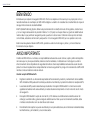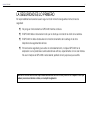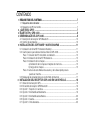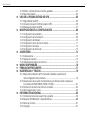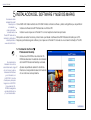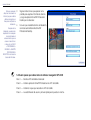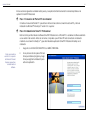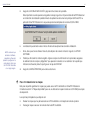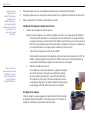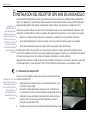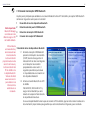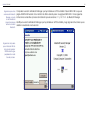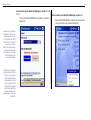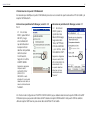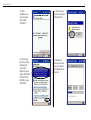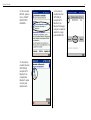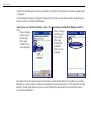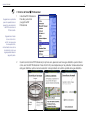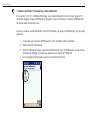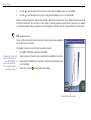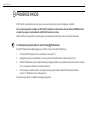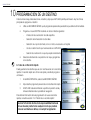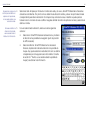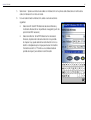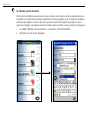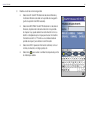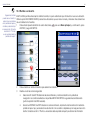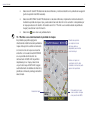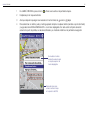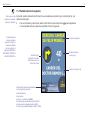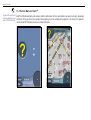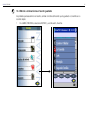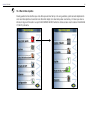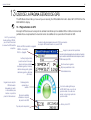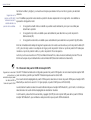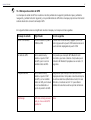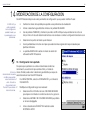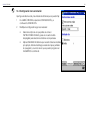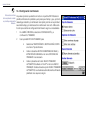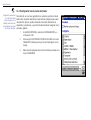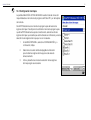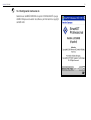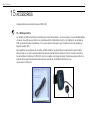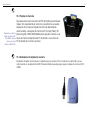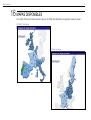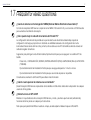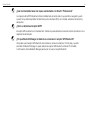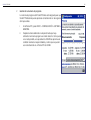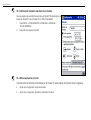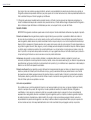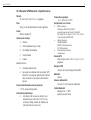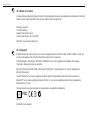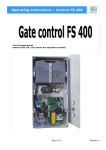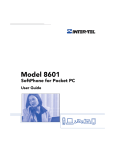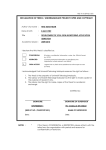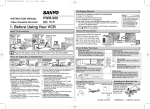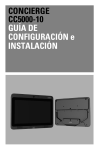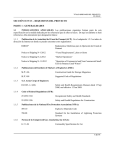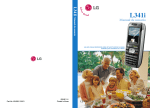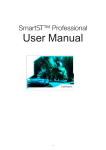Download GPS 4400 GC2_ver01(Spanish).indd
Transcript
GPS 4400 Wireless NAVMAN Manual del usuario NAVMAN GPS 4400 2 BIENVENIDO Enhorabuena por adquirir el navegador GPS 4400. Tanto si se desplaza con frecuencia por su propio país como si necesita orientarse en el extranjero, el GPS 4400 le dirigirá a su destino sin necesidad de consultar libros de mapas ni de seguir instrucciones de dudosa fiabilidad. El GPS (Global Positioning System, Sistema de posicionamiento mundial) funciona de forma gratuita, a todas horas y con un margen de desviación de precisión inferior a 5 m (15 pies). Los mapas ofrecen un grado de detalle hasta el nivel de calle, lo que permite la navegación puerta a puerta en muchas zonas. Contienen incluso puntos de interés como hoteles, estaciones de ferrocarril y aeropuertos. Con el navegador GPS 4400 ya no se perderá nunca más. Este manual le ayudará a instalar el GPS 4400, aprender a usarlo de modo seguro y eficaz, y conocer todas las funciones de las que dispone. AVISO IMPORTANTE Al utilizar el GPS 4400 en un vehículo, es responsabilidad exclusiva del usuario colocar, sujetar y utilizar el dispositivo de manera que no provoque accidentes, lesiones o daños materiales, ni obstaculice en modo alguno su visión o el funcionamiento de los dispositivos de seguridad del vehículo. Será responsabilidad exclusiva del usuario de este producto conducir respetando las correspondientes normas de seguridad. No ponga en funcionamiento el GPS 4400 mientras conduce. Estacione antes el vehículo. Uso del receptor GPS Bluetooth: El gobierno de EE.UU. es únicamente responsable del funcionamiento, precisión y mantenimiento de los satélites GPS. El sistema GPS puede sufrir cambios que afecten al rendimiento y la precisión de todos los receptores GPS. Las señales de GPS pueden desactivarse puntualmente. El receptor GPS Bluetooth no funcionará si están agotadas las baterías. Evite verse afectado por estas situaciones disponiendo en todo momento de otro modo de navegación. El receptor GPS Bluetooth cumple las normas CE y FCC relativas a la interferencia de radiofrecuencia. Sin embargo, la unidad recibe y genera energía de radiofrecuencia. Para que su funcionamiento sea fiable, debe montarse correctamente como se describe en este manual. El rendimiento del receptor se puede ver afectado por una pieza defectuosa, las condiciones medioambientales, las interferencias, y la instalación y el uso inadecuados. NAVMAN GPS 4400 3 LA SEGURIDAD ES LO PRIMERO Es responsabilidad exclusiva del usuario seguir en todo momento las siguientes instrucciones de seguridad: ý No ponga en funcionamiento el GPS 4400 mientras conduce. ý El GPS 4400 debe colocarse de modo que no obstruya al conductor la visión de la carretera. ý El GPS 4400 no debe obstaculizar el normal funcionamiento de los airbags ni de otros dispositivos de seguridad del vehículo. ý Por razones de seguridad y para evitar un sobrecalentamiento, no deje el GPS 4400 en el salpicadero o en el parabrisas cuando abandone el vehículo, especialmente con luz solar intensa. No use ni manipule el GPS 4400 si está caliente; apártelo del sol y espere a que se enfríe. Navman NZ Limited declina toda responsabilidad derivada del uso de este producto de cualquier modo que pudiera provocar accidentes o daños, o incumplir la legislación. CONTENIDO 1 REQUISITOS DEL SISTEMA ........................................................................... 7 1-1 Requisitos del ordenador ..........................................................................................7 1-2 Requisitos del PC de bolsillo ......................................................................................7 2 ¿QUÉ ES EL GPS? ........................................................................................... 7 3 BLUETOOTH y GPS 4400 ................................................................................ 8 4 DESEMBALAJE DEL GPS 4400....................................................................... 9 4-1 Descripción del receptor GPS Bluetooth ..................................................................10 4-2 Cambio de las baterías ............................................................................................10 5 INSTALACIÓN DEL SOFTWARE Y NUEVOS MAPAS ................................... 11 5-1 Instalación de SmartST Professional Desktop ..........................................................11 5-2 Cuatro pasos que realizar antes de utilizar el GPS 4400 ...........................................12 Paso 1: Conexión del PC de bolsillo al ordenador...................................................13 Paso 2: Instalación de SmartST Professional ..........................................................13 Paso 3: Instalación de los mapas ...........................................................................14 a) Instalación de los mapas en tarjetas de memoria...................................15 b) Carga de los mapas ..............................................................................15 Paso 4: Lectura de este Manual de usuario y de la Guía rápida para la puesta en marcha ....................................................................................17 5-3 Búsqueda de actualizaciones en el sitio Web de Navman ........................................17 6 NSTALACIÓN DEL RECEPTOR GPS 4400 EN UN VEHÍCULO ..................... 18 6-1 Ubicación del receptor GPS .....................................................................................18 6-2 Encendido del receptor GPS Bluetooth ....................................................................19 6-3 Opción 1: Soporte con ventosa ...............................................................................19 6-4 Opción 2: Almohadilla antideslizante ........................................................................19 6-5 Opción 3: Almohadilla autoadhesiva .........................................................................20 6-6 Opción 4: Cuerda.....................................................................................................20 6-7 Opción 5: Cinta brazalete .........................................................................................20 NAVMAN GPS 4400 5 7 CONEXIÓN ..................................................................................................... 21 8 MANDOS ........................................................................................................ 36 9 10 11 12 7-1 Configuración del PC de bolsillo ...............................................................................21 7-2 Conexión del receptor GPS Bluetooth ......................................................................22 7-3 Inicio de SmartS Professional .................................................................................32 7-4 Reinicio de SmartS Professional y el enlace Bluetooth ............................................34 8-1 The Pocket PC's Four Way Toggle Button and The Touch Screen ............................36 8-2 Changing the Volume ...............................................................................................37 PRIMEROS PASOS ........................................................................................ 38 9-1 Descripción general sobre el uso de SmartS Professional .......................................38 9-2 Menú principal .........................................................................................................39 9-3 Obtención del punto de posición del GPS ................................................................40 9-4 Comprobación de la recepción de señales del GPS .................................................40 PROGRAMACIÓN DE UN DESTINO.............................................................. 41 10-1 Uso de un recorrido rápido ....................................................................................41 10-2 Rumbo a una dirección ..........................................................................................42 10-3 Rumbo a una intersección......................................................................................44 10-4 Rumbo a un punto de interés .................................................................................46 10-5 Rumbo a un favorito...............................................................................................49 10-6 Rumbo a un destino reciente..................................................................................50 10-7 Rumbo a una carretera desde la pantalla de mapas ...............................................51 10-8 Planificación del itinerario sin un punto de posición del GPS ..................................53 VISTA DEL ITINERARIO ................................................................................. 54 11-1 Pantalla de mapas .................................................................................................55 11-2 Pantalla de navegación ..........................................................................................56 11-3 Pantalla Instrucción siguiente .................................................................................57 11-4 Pantalla Lista de instrucciones ...............................................................................58 11-5 Función Back-on-Track.......................................................................................59 EDICIÓN, ELIMINACIÓN Y USO DE FAVORITOS Y RECORRIDOS RÁPIDOS ........................................................................................................ 60 12-1 Adición de un nuevo favorito ..................................................................................60 NAVMAN GPS 4400 6 13 14 15 16 17 18 19 12-2 Edición o eliminación de un favorito guardado........................................................61 12-3 Recorridos rápidos ................................................................................................63 USO DE LA PÁGINA ESTADO DE GPS ......................................................... 65 13-1 Página Estado de GPS ..........................................................................................65 13-2 Conexión del puerto COM del receptor GPS ..........................................................66 13-3 Mensajes de estado del GPS .................................................................................67 MODIFICACIÓN DE LA CONFIGURACIÓN .................................................. 68 14-1 Configuración de la pantalla ...................................................................................68 14-2 Configuración de la orientación .............................................................................68 14-3 Configuración del itinerario ....................................................................................70 14-4 Configuración de los puntos de interés ..................................................................71 14-5 Configuración del mapa ........................................................................................72 14-6 Configuración de Acerca de ...................................................................................73 ACCESORIOS ................................................................................................ 74 15-1 Antena externa ......................................................................................................74 15-2 Tarjetas de memoria ...............................................................................................75 15-3 Grabadores de tarjetas de memoria .......................................................................75 MAPAS DISPONIBLES ................................................................................... 76 PREGUNTAS FRECUENTES .......................................................................... 77 SUGERENCIAS Y TRUCOS ........................................................................... 79 18-1 Mejora del rendimiento del PC de bolsillo mediante la optimización de la configuración de la memoria .........................................................................79 18-2 Desactivación de la opción de transferencia por infrarrojos (sólo necesario en los modelos de iPAQ H3800, H3900 o H5400) ......................................................81 18-3 Introducción de datos más fácil con el teclado .......................................................82 18-4 Otras sugerencias y trucos .....................................................................................82 INFORMACIÓN ADICIONAL .......................................................................... 83 19-1 Contrato de licencia de usuario final y garantía .......................................................68 19-2 Receptor GPS Bluetooth - Especificaciones...........................................................86 19-3 Datos de contacto .................................................................................................87 19-4 Copyright ...............................................................................................................87 NAVMAN GPS 4400 7 1 REQUISITOS DEL SISTEMA ý 1-1 Requisitos del ordenador PC compatible con IBM® y procesador Pentium o superior, CD-ROM de velocidad dual o superior, Microsoft® Windows® 98 SE, ME, 2000 o XP, Microsoft® ActiveSync® 3.5 o superior. Internet Explorer versión 5.5 o superior. Conexión a Internet para la activación del software. ý 1-2 Requisitos del Pocket PC Se recomienda que el PC de bolsillo tenga una memoria mínima de 64 MB. Los tamaños de los mapas varían de 1,5 MB a 50 MB. Se recomienda usar una tarjeta de memoria opcional para el almacenamiento de más de una región. El GPS 4400 se ha sometido a pruebas y se ha aprobado su uso con muchos de los PC de bolsillo que usan Microsoft Pocket PC 2002 con características de conexión inalámbricas Bluetooth. En la dirección www.navman.com/land/SmartS/updates, hay disponible una lista completa de los PC de bolsillo aprobados. 2 ¿QUÉ ES EL GPS? El GPS (Global Positioning System, Sistema de posicionamiento mundial) es una red de satélites lanzados por las fuerzas armadas de EE.UU. en la década de los 70. Los satélites transmiten constantemente información horaria y de situación precisa que se emplea libremente en todo el mundo con fines tanto comerciales como militares. Los receptores de GPS como el GPS 4400 han sido diseñados para captar las señales de radio de alta frecuencia de estos satélites y utilizar la información para determinar la posición exacta del usuario. Actualmente, el GPS tiene muchas aplicaciones, en los sectores marítimo, de automoción, aeronáutico y militar. Hay 24 satélites en total, en órbita a unos 20.000 km (12.000 millas) de la tierra. Aunque un receptor de GPS puede detectar señales de hasta 12 satélites en un momento determinado, sólo se necesitan tres para indicar la posición bidimensional o punto de posición (latitud y longitud) que requieren los sistemas de navegación de vehículos. Un punto de posición tridimensional necesita cuatro satélites y ofrece una mayor precisión de posición. El GPS 4400 está diseñado específicamente para usar información de GPS para determinar la posición actual y calcular el mejor itinerario hasta un destino utilizando los mapas de carreteras almacenados en la memoria. A continuación, el GPS 4400 le guiará hasta su destino por medio de indicaciones visuales y vocales, utilizando el flujo continuo de datos del GPS que rastrean su posición mientras viaja. NAVMAN GPS 4400 8 3 BLUETOOTH y GPS 4400 Bluetooth es un enlace de radio inalámbrico personal que permite que varios dispositivos se comuniquen sin estar conectados con un cable físico. La tecnología Bluetooth es rápida y económica, y consume muy poca energía. Muchos portátiles y PC de bolsillo pueden usar el enlace Bluetooth y comunicarse con dispositivos compatibles con Bluetooth, como por ejemplo, teléfonos móviles y, por supuesto, el receptor GPS Bluetooth que forma parte de la solución GPS 4400. La solución GPS 4400 contiene un receptor GPS Bluetooth y el software SmartST Professional que se ejecuta en el PC de bolsillo. El receptor GPS Bluetooth incluye una antena de GPS para recibir las señales del GPS, un microordenador interno para calcular la posición del receptor en la tierra y un enlace Bluetooth para enviar la posición del GPS al portátil o al PC de bolsillo. El receptor GPS Bluetooth se puede comunicar con un PC de bolsillo situado en un radio de al menos 10 m (33 pies). Normalmente, el receptor GPS Bluetooth se monta en el salpicadero o en la luna posterior del vehículo, en una posición en la que el receptor tiene una vista despejada del cielo y puede recibir fácilmente las señales del GPS. El receptor envía los datos de posición del GPS al PC de bolsillo, y la aplicación SmartST Professional los utiliza para trazar la posición del usuario en un mapa y guiarle a su destino. Puesto que el receptor GPS es inalámbrico, sólo tiene que guardar el PC de bolsillo en su bolsillo y dejar que le guíen las instrucciones orales. También puede montarlo en el salpicadero para que pueda ver los callejeros mientras viaja. NAVMAN GPS 4400 9 4 DESEMBALAJE DEL GPS 4400 A continuación figura lo que encontrará en la caja. Si falta algo, póngase en contacto con Navman para obtener ayuda (consulte la sección 19-4). 2 1 Clave: 1 GPS 4400 con receptor GPS (este paquete no se suministra con un PC de bolsillo) 2 3 1-4 discos CD-ROM que incluyen: Aplicación de software SmartS Professional (en los dos discos CD) Datos cartográficos Manual del usuario en formato .pdf Adobe Acrobat Reader® Código de registro del producto (en la parte exterior de la caja del CD). Ventosa para montaje en vehículo. 4 Soporte de montaje de ventosa. 5 2 tornillos de montaje. 6 Cargador de alimentación de vehículo. 7 3 baterías alcalinas AAA. 8 Toallitas de alcohol. 9 Brazalete. 10 Cuerda (muñequera). 11 Almohadilla autoadhesiva. 12 La Guía rápida para la puesta en marcha. Consulte la sección 15 para obtener más información. sobre los accesorios. 4 3 6 7 5 8 9 10 11 GPS 4400 12 Wireless NAVMAN NAVMAN GPS 4400 10 ý 4-1 Descripción del receptor GPS Bluetooth Interruptor de encendido (On/Off) Para encender el receptor GPS, pulse este botón durante dos segundos y suéltelo. Para apagarlo, pulse este botón durante dos segundos y suéltelo. El receptor GPS se apagará automáticamente tres minutos después de cerrar o perder la conexión Bluetooth. Conector MCX para antena externa de GPS Si se conecta una antena externa de GPS, el receptor GPS la usará automáticamente en lugar de la antena interna. Baterías internas Indicador LED debajo del interruptor de encendido (On/Off) Apagado: el receptor GPS está apagado. Dos parpadeos cada 1,5 segundos: el receptor no está conectado al PC de bolsillo a través de Bluetooth. Parpadeo cada 1,5 segundos: el receptor está conectado al PC de bolsillo a través de Bluetooth. Luz azul: tensión de batería correcta. Luz roja: tensión de batería baja; es necesario cambiar las baterías. Conector para fuente de alimentación externa Si se usa un conector para fuente de alimentación externa de Navman, el receptor lo usará automáticamente en lugar de las baterías internas. Nota: la fuente de alimentación externa no recarga las baterías internas. 4-2 Cambio de las baterías Cambie las baterías del receptor GPS Bluetooth cuando el indicador LED Bluetooth que está situado debajo del interruptor de encendido (On/Off) cambie de color azul a rojo. 1 Retire la cubierta de baterías inferior presionando las dos lengüetas con los dedos. Quite la cubierta inferior de la unidad principal. 2 Extraiga las baterías usadas e introduzca tres baterías AAA (pila seca, recargable o alcalina). Tenga en cuenta la polaridad de las baterías como se muestra a la derecha. 3 Vuelva a colocar la cubierta inferior insertando el gancho en la ranura de la unidad principal. Encaje la cubierta inferior en la unidad principal. NAVMAN GPS 4400 11 5 INSTALACIÓN DEL SOFTWARE Y NUEVOS MAPAS Es necesario tener instalado Microsoft ActiveSync en el ordenador y poder sincronizar correctamente el Pocket PC antes de la instalación. (ActiveSync está disponible en www.microsoft.com.) ý Con el GPS 4400 habrá recibido dos CD-ROM. Ambos contienen software y datos cartográficos que le permitirán: • Instalar el software SmartS Professional en el Pocket PC • Instalar nuevos mapas en el Pocket PC o en las tarjetas de memoria opcionales Para poder usar estas funciones, primero tiene que instalar el software SmartS Professional Desktop en el PC. Después, podrá descargar el software y los mapas en el Pocket PC a través de una conexión ActiveSync® del PC. 5-1 Instalación de Smart Professional Desktop 1 Si el asistente de instalación no se inicia automáticamente, haga 2 clic en Inicio en la barra de tareas de Windows y, a continuación, en EJECUTAR... Escriba d:\setup.exe y después haga clic en ACEPTAR. Si la unidad de CDROM tiene asignada una letra distinta de la d, escriba esta letra. Introduzca el CD-ROM en la unidad de CDROM del ordenador. El asistente de instalación de SmartS Professional Desktop se iniciará. Aparece la pantalla de selección de idioma. Efectúe la correspondiente selección haciendo clic en el idioma correspondiente. NAVMAN GPS 4400 12 Nota: es necesario 3 disponer de conexión a Internet ya que se debe efectuar el registro en línea para completar la instalación. 4 Después de la instalación, puede iniciar la aplicación en cualquier momento desde el acceso directo que se crea en el escritorio o si hace clic en INICIO > PROGRAMAS > NAVMAN > SMARTS PROFESSIONAL DESKTOP en la barra de tareas de Windows. ý Siga las instrucciones que aparecen en la pantalla para aceptar el Contrato de licencia y cargar la aplicación SmartS Professional Desktop en el ordenador. Una vez que el asistente termine la instalación, se iniciará automáticamente SmartS Professional Desktop. 5-2 Cuatro pasos que realizar antes de utilizar el navegador GPS 4400 Paso 1 ...... Conecte el PC de bolsillo al ordenador. Paso 2 ...... Instale la aplicación SmartS Professional en el PC de bolsillo. Paso 3 ...... Instale los mapas que necesite en el PC de bolsillo. Paso 4 ...... Lea este Manual del usuario y la Guía rápida para la puesta en marcha. NAVMAN GPS 4400 13 En las secciones siguientes se detallan estos pasos y se explican también las demás funciones disponibles en la aplicación SmartS Professional: ý Paso 1: Conexión del Pocket PC al ordenador Consulte el manual del Pocket PC para obtener instrucciones sobre la conexión de éste al PC y sobre la instalación de Microsoft® ActiveSync® versión 3.5 o superior. ý Paso 2: Instalación de SmartS Professional Esta función le permite instalar el software SmartS Professional en el Pocket PC o actualizar el software existente a una versión más reciente. Antes de comenzar, compruebe que el Pocket PC está conectado al ordenador mediante una conexión ActiveSync® y que está instalada la aplicación SmartS Professional Desktop en el ordenador. Nota: se necesita la versión 5.5 o superior de Microsoft Internet Explorer para activar correctamente el software. i Haga clic en APLICACIÓN SMARTS en el MENÚ PRINCIPAL. ii Es un proceso de dos pasos. Primero tiene que instalar el programa y luego tiene que registrar la instalación para activar la aplicación. NAVMAN GPS 4400 14 iii Haga clic en INSTALAR APLICACIÓN y siga las instrucciones de la pantalla. Nota importante: cuando aparezca el siguiente mensaje, haga clic en Sí para instalar SmartS Professional en el directorio de instalación predeterminado de aplicaciones de la memoria principal del Pocket PC. La aplicación SmartS Professional no se puede ejecutar desde tarjetas de memoria CF, SD o MMC. AVISO: cada vez que actualice el software, necesitará la Clave del producto que figura en la parte exterior de la caja del CD-ROM. Guárdela en un lugar seguro. iv La instalación puede tardar varios minutos. No abra otras aplicaciones durante la instalación. v Ahora, tiene que activar el software. Para ello, debe disponer de conexión a Internet. Haga clic en ACTIVAR SOFTWARE. vi Tendrá que introducir los datos de registro. Algunos campos de información son opcionales; asegúrese de rellenar todos los campos obligatorios que aparecen marcados con un asterisco. Se le pedirá que introduzca la Clave del producto que figura en la caja del CD-ROM. vii Haga clic en MENÚ PRINCIPAL para volver a este menú. ý Paso 3: Instalación de los mapas Este paso le permite gestionar los mapas que puede usar en el PC de bolsillo con SmartS Professional. Consulte la sección 14 "Mapas disponibles" para ver una lista de los mapas incluidos en el CD-ROM para el país de adquisición. Las opciones principales de que dispone son: Revisar los mapas que hay almacenados en el PC de bolsillo o en la tarjeta de memoria opcional. Descargar mapas nuevos en la memoria interna del PC de bolsillo. NAVMAN GPS 4400 La primera vez que instale mapas, el Pocket PC debe estar conectado al PC mediante ActiveSync®. Los mapas se pueden almacenar en una tarjeta de memoria o en la memoria interna del Pocket PC. 15 Descargar mapas nuevos en una tarjeta de memoria opcional conectada al PC de bolsillo. Descargar mapas nuevos en una tarjeta de memoria opcional con un grabador de tarjetas de memoria del PC. Eliminar mapas del PC de bolsillo o de la tarjeta de memoria. Instalación de mapas en tarjetas de memoria 1 Inserción de una tarjeta de memoria opcional Este paso sólo es necesario si va a utilizar una tarjeta de memoria. Los mapas se pueden instalar en la memoria del PC de bolsillo o en una tarjeta de memoria. Normalmente, se puede almacenar una región del mapa en la memoria del PC de bolsillo si hay limitaciones en cuanto al resto de la información que se almacena. Se recomienda utilizar una tarjeta de memoria si va a instalar más de una región del mapa. Los mapas pueden cambiarse en todo momento. i. Inserción de una tarjeta de memoria CF, SD o MMC Quite la cubierta de protección de la tarjeta de memoria si se le ha proporcionado con el PC de bolsillo, e inserte la tarjeta de memoria CF, SD o MMC en esta ranura. Consulte el Manual del usuario del PC de bolsillo para obtener más instrucciones si es necesario. Nota: cuando utilice mapas desde una tarjeta SD o MMC, no retire la tarjeta mientras circula o se podría reiniciar SmartS Professional. ii. Grabador de tarjetas de memoria Como alternativa, puede haber adquirido un grabador de tarjetas de memoria opcional. Compruebe que el grabador de tarjetas de memoria está conectado al PC y que el PC de bolsillo está sincronizado con Active Sync. Introduzca la tarjeta de memoria en el grabador. Siga las instrucciones indicadas más abajo para la opción Agregar a PC RM. Nota: esta opción es más rápida. b) Carga de los mapas Antes de cargar los mapas, asegúrese de que el Pocket PC está conectado al ordenador mediante ActiveSync®. Consulte la sección 4-2 "Conexión del Pocket PC al ordenador" para obtener más información. NAVMAN GPS 4400 16 Nota: los mapas hacen referencia a áreas de población, no a áreas políticas, como países o estados. En ocasiones, tendrá que cargar varios mapas para cubrir el área deseada. 1 Haga clic en INSTALAR LOS MAPAS en el MENÚ PRINCIPAL. 2 Aparece el instalador de mapas de SmartS Professional y se muestra el mapa maestro. Éste muestra el área total cubierta por los mapas incluidos en el CD-ROM de SmartS Professional. El mapa maestro está subdividido en zonas limitadas por fronteras. Estas zonas del mapa las utiliza la aplicación SmartS Professional para la descarga en el Pocket PC o en una tarjeta de memoria. 3 Para instalar un nuevo mapa en el Pocket PC o en una tarjeta de memoria, realice una de las acciones siguientes: Haga clic en la región que desea instalar. El nombre de las regiones aparecerá en la ventana inferior izquierda. Para descargar el mapa en el Pocket PC, haga clic en AGREGAR A POCKET Los mapas disponibles en el CD tienen colores y están numerados. Cada número representa un mapa independiente para un país o una región. Mapas instalados en el Pocket PC. Cuadro de lista desplegable que permite seleccionar las tarjetas de memoria actualmente conectadas; por ejemplo, CompactFlash, SD, MMC. Mapas instalados en la tarjeta de memoria conectada al Pocket PC. Esta ventana contiene el nombre y los detalles del mapa seleccionado actualmente. Mapas instalados en una tarjeta del grabador de tarjetas de memoria opcional conectado al ordenador. Permite actualizar la información de la memoria. Se pueden seleccionar varios mapas y copiarse del Pocket PC a las tarjetas de memoria, y viceversa. El tamaño total del mapa se muestra al seleccionar el mapa. Permite eliminar zonas del mapa seleccionadas del Pocket PC o de la tarjeta de memoria. NAVMAN GPS 4400 17 Es probable que se le proporcionen varios discos CD de mapas. Si no tiene el mapa que necesita, extraiga el CD actual y cámbielo por el CD que contiene la zona del mapa correspondiente. Arrastrar y soltar es un término de Windows que describe el uso del ratón para mover elementos de un lugar a otro. Para arrastrar y soltar un mapa, seleccione el mapa que necesita, pulse y mantenga pulsado el botón izquierdo del ratón y arrastre el mapa a una de las ventanas de la derecha. Consulte la Ayuda de Windows de su PC para obtener más información. ý PC. Para descargar el mapa en una tarjeta de memoria, haga clic en 'Agregar a PPC SC-CF'. Para descargar los mapas en una tarjeta de memoria del grabador de SD, haga clic en 'Agregar a PC RM'. 4 También puede arrastrar y soltar la región en una de las ventanas en el lado derecho de la pantalla. Para buscar una ciudad concreta en el mapa maestro y comprobar la región en la que se encuentra: Haga clic en BUSCAR CIUDAD. Escriba el nombre de la población o ciudad, o seleccione una en la lista proporcionada. Haga doble clic en la opción elegida para ubicar la ciudad en el mapa. Para instalar esta zona seleccionada del mapa, arrastre y suelte la región en una de las ventanas en el lado derecho de la pantalla. ý Paso 5: Lectura de este Manual de usuario y de la Guía rápida para la puesta en marcha Puede leer este Manual del usuario y la Guía rápida para la puesta en marcha en la pantalla del ordenador si selecciona estas opciones en el MENÚ PRINCIPAL. El Manual del usuario y la Guía rápida para la puesta en marcha tienen formato de archivos PDF de Acrobat. Si no tiene instalado el software Adobe® Reader® en su ordenador, tiene que instalarlo. Para ello, haga clic en el botón Instalar Acrobat Reader. Después de esto, ya podrá leer el Manual del usuario y la Guía rápida para la puesta en marcha. 5-3 Búsqueda de actualizaciones en el sitio Web de Navman Haga clic en Visitar Navman para novedades para ir al sitio Web de Navman y buscar actualizaciones, asistencia técnica e información general. Nota: debe disponer de conexión a Internet para usar esta opción. NAVMAN GPS 4400 18 6 INSTALACIÓN DEL RECEPTOR GPS 4400 EN UN VEHÍCULO Antes de instalar el GPS 4400 en el vehículo, compruebe que el vehículo dispone de un parabrisas atérmico (reflectante al calor) o con calefacción. En caso afirmativo, tendrá que adquirir una antena externa Navman para que el GPS 4400 pueda Sugerencia: si el captar las señales del GPS. Para obtener más información sobre la antena y otros accesorios, consulte la sección 15. GPS 4440 pierde el punto de posición del GPS cuando se mueve dentro del vehículo (por ejemplo, tiene un punto de posición justo fuera del vehículo), tendrá que instalar una antena externa opcional de Navman. Puesto que el receptor GPS se comunica con el PC de bolsillo a través de una conexión Bluetooth inalámbrica, el PC de bolsillo y el receptor GPS se montan por separado. El receptor GPS se proporciona con tres opciones de montaje: Soporte con ventosa para fijar el receptor en el parabrisas, el salpicadero o la luna posterior del vehículo Almohadilla antideslizante para colocar el receptor en la luna posterior del vehículo y evitar que se deslice Almohadilla autoadhesiva para fijar el receptor GPS a una superficie horizontal adecuada. El sistema GPS 4400 no se proporciona con un soporte de montaje en el vehículo para el PC de bolsillo. Si desea montar el PC de bolsillo para poder ver los mapas mientras viaja, póngase en contacto con su distribuidor para obtener información sobre las opciones de montaje en el parabrisas, salpicadero o zona de ventilación. Siga estas instrucciones de montaje con atención para instalarlo correctamente. Por razones de seguridad y para evitar un sobrecalentamiento, no deje el receptor GPS ni el PC de bolsillo en el salpicadero o en el parabrisas cuando ý Observación: Si no está seguro de que el sitio sea adecuado, compruebe que el receptor funciona correctamente en el sitio escogido antes de instalarlo de forma permanente. 6-1 Ubicación del receptor GPS Tenga en cuenta lo siguiente cuando vaya a seleccionar una ubicación para colocar el receptor GPS: Asegúrese de que el receptor tiene una vista adecuada del cielo y del horizonte (la mejor posible). El receptor no debe obstaculizar la visión del usuario, ni interferir en el funcionamiento del vehículo ni de los dispositivos de seguridad del mismo. Asegúrese de que la unidad del receptor está colocada de modo que pueda acceder a la misma para cambiar las baterías y accionar el interruptor de encendido (On/Off). Evite situar el receptor cerca de fuentes de interferencia eléctrica o ruido. NAVMAN GPS 4400 19 Observación: La parte superior del interior del parabrisas es normalmente un buen sitio para el receptor GPS. ý 6.2 Encendido del receptor GPS Bluetooth y PC de bolsillo 1 2 ý Para encender el receptor GPS Bluetooth, enchufe el conector del ángulo derecho en el cable de alimentación del conector de la fuente de alimentación externa del receptor GPS. Enchufe el cable de alimentación del vehículo en la toma de mechero del vehículo. 6-3 Opción 1: Soporte con ventosa Para quitar la ventosa, 1 tire de la palanca hacia 2 arriba. Suelte la ventosa con ayuda de la lengüeta de liberación. 3 ý Evite las ubicaciones expuestas a posibles movimientos o vibraciones. Asegúrese de que el receptor GPS está situado no más lejos de 10 m (33 pies) del PC de bolsillo. El receptor GPS no es resistente al agua; móntelo en un lugar sin humedad (incluida la condensación). Busque una ubicación adecuada con la superficie lisa para el receptor (véase arriba). Utilice la toallita de alcohol que se suministra con la unidad para limpiar a fondo la zona del parabrisas en la que va a montar el soporte con ventosa. No toque el parabrisas después de limpiarlo. No toque la superficie de la ventosa que está al descubierto. Apriete firmemente la ventosa contra el parabrisas y baje la palanca de la base. Coloque el receptor deslizándolo en el soporte de montaje. 6-4 Opción 2: Almohadilla antideslizante Si el vehículo dispone de 1 un parabrisas atérmico (reflectante al calor) o con calefacción, coloque 2 una antena GPS externa (consulte la sección 15, Accesorios). El receptor GPS dispone de una almohadilla antideslizante que le permite colocarlo en el salpicadero o en la bandeja posterior del maletero. Busque una ubicación adecuada (véase arriba) y coloque el receptor con la almohadilla antideslizante apretándola a la superficie. NAVMAN GPS 4400 20 ý ý 6-5 Opción 3: Almohadilla autoadhesiva 1 Utilice una toallita de alcohol para limpiar la concavidad del soporte de montaje de ventosa. 2 Quite el protector de la almohadilla autoadhesiva y fíjela con firmeza a la concavidad del soporte de montaje de ventosa. 6-6 Opción 4: Cuerda Introduzca un extremo de la cuerda a través del orificio correspondiente de la carcasa del receptor. Dé una vuelta al extremo de la cuerda hacia el otro lado y ténsela. Compruebe que la parte superior del receptor GPS Bluetooth está colocada de modo que hay una vista despejada del cielo para que se reciban correctamente las señales de los satélites GPS. ý 6-7 Opción 5: Cinta brazalete Ensarte la cinta brazalete a través de los orificios de cada lado de la parte posterior del receptor GPS Bluetooth, como se muestra abajo. Compruebe que la parte superior del receptor GPS Bluetooth está colocada de modo que hay una vista despejada del cielo para que se reciban correctamente las señales de los satélites GPS. NAVMAN GPS 4400 21 7 PRIMEROS PASOS Ahora que ya ha instalado SmartS Professional en el PC de bolsillo y montado el receptor GPS Bluetooth en el vehículo, puede iniciar la aplicación SmartS Professional y comprobar que el PC de bolsillo y el receptor GPS se comunican. ý 7-1 Configuración del PC de bolsillo Cierre todas las aplicaciones del PC de bolsillo para disponer de más recursos de memoria para SmartS Professional. Para cerrar todas las aplicaciones en un PC de bolsillo Dell o iPAQ: En un PC de bolsillo iPAQ Sugerencia: para cerrar todas las aplicaciones en un PC de bolsillo de otra marca, consulte la documentación de usuario proporcionada. En un PC de bolsillo Dell Pulse el icono SWITCHER BAR. Para iniciar el programa Switcher Bar, en el menú Inicio, pulse CONFIGURACIÓN, SISTEMA, SWITCHER BAR. Aparece una lista de las aplicaciones que se están ejecutando. Pulse SALIR DE TODOS LOS PROGRAMAS. Pulse la tecla de hardware iTask en el lado inferior derecho del PC de bolsillo. Aparece una lista de las aplicaciones que se están ejecutando. Pulse y mantenga pulsado el lápiz en cualquier lugar de esta lista hasta que aparezca un menú y luego pulse CERRAR TODO. NAVMAN GPS 4400 22 ý 7-2 Conexión del receptor GPS Bluetooth Hay tres pasos principales para establecer una conexión Bluetooth entre el PC de bolsillo y el receptor GPS Bluetooth de Navman. Siga estos cuatro pasos con atención: 1 Nota importante: 2 Bluetooth Manager 3 se instala de modo diferente según el PC 4 de bolsillo utilizado. Encendido de los dos dispositivos Bluetooth Determinación del puerto COM Bluetooth Detección del receptor GPS Bluetooth Conexión del receptor GPS Bluetooth NO se trata de 1 Encendido de los dos dispositivos Bluetooth una tarea directa y 1.1 Encienda el receptor GPS Bluetooth será necesario leer pulsando el interruptor de encendido minuciosamente (On/Off) durante dos segundos. El la documentación indicador LED de color azul integrado proporcionada en esta en el interruptor de encendido sección del manual y parpadeará dos veces cada 1,5 la documentación del segundos para indicar que todavía PC de bolsillo o de no hay establecida una conexión con la tarjeta Bluetooth. otro dispositivo Bluetooth. Visite el sitio Web www.navman.com 1.2 Active la conexión Bluetooth en el PC para obtener más de bolsillo. información de PULSE INICIO, FECHA DE HOY, y asistencia si es luego el icono Bluetooth que está necesario. situado en la esquina inferior derecha de la pantalla del día actual.. Si usa una tarjeta Bluetooth externa para la conexión al PC de bolsillo, siga las instrucciones incluidas en la documentación proporcionada para garantizar que está correctamente configurada y para conectarla. NAVMAN GPS 4400 Sugerencia: para otras versiones de Bluetooth Manager, consulte la documentación proporcionada para activar la conexión Bluetooth. Sugerencia: compruebe que el indicador LED de color azul del receptor GPS Bluetooth sigue parpadeando en esta fase del proceso. 23 Compruebe la versión de Bluetooth Manager que hay instalada en el PC de bolsillo. Pulse ACERCA DE o vaya a la página ACERCA DE haciendo clic en el botón de flecha derecha para ir a la página ACERCA DE. En las siguientes instrucciones se describe el proceso de instalación para las versiones 1.1 y 1.3.1/1.4.1. de Bluetooth Manager. Identifique la versión de Bluetooth Manager que hay instalada en el PC de bolsillo y luego siga las instrucciones que se detallan más adelante en esta sección. NAVMAN GPS 4400 24 Instrucciones para Bluetooth Manager, versión 1.3.1/ 1.4.1 Pulse el botón ENCENDER para activar la conexión Bluetooth Sugerencia: se mostrará un indicador LED azul en la parte superior de los PC de bolsillo HP iPAQ H5450, H3970 y H3870 cuando la conexión Bluetooth esté activada. Para otras marcas de PC de bolsillo, consulte la documentación de usuario apropiada. Sugerencia: compruebe que el indicador LED de color azul del receptor GPS Bluetooth sigue parpadeando en esta fase. El receptor GPS Bluetooth se apagará automáticamente tres minutos después si no se establece la conexión Bluetooth. Instrucciones para Bluetooth Manager, versión 1.1 Pulse ENCENDER RADIO en la lista de opciones de menú para activar la conexión Bluetooth. NAVMAN GPS 4400 25 2 Determinación del puerto COM Bluetooth Es necesario que identifique el puerto COM utilizado para crear una conexión de puerto serie entre el PC de bolsillo y el receptor GPS Bluetooth. Instrucciones para Bluetooth Manager, versión 1.3.1/ 1.4.1 2.1 En el menú INICIO, pulse FECHA DE HOY y luego el icono Bluetooth que está situado en la esquina inferior derecha de la pantalla de fecha actual. A continuación, haga clic en la ficha PUERTO SERIE. Sugerencia: asegúrese de que la casilla AUTHENTICATION (PASS KEY) IS REQUIRED no está activada. Si no se puede desactivar esta casilla, la clave de contraseña será NAVMAN. Instrucciones para Bluetooth Manager, versión 1.1 2.1 En el menú INICIO, pulse la opción de menú Bluetooth Manager, luego seleccione Tools, SETTTINGS FOR ALL DEVICES y, por último, pulse ficha SERIAL PORT. Sugerencia: Asegúrese de que la casilla PASS KEY IS REQUIRED NO está activada. Si no se puede desactivar esta clave, la clave de contraseña será Navman. 2.2 Anote el valor configurado en PUERTO COM DE SALIDA ya que deberá seleccionar este puerto COM en SmartST Professional para que pueda recibir datos del GPS desde el receptor GPS Bluetooth. Este puerto COM de salida lo utiliza el receptor GPS Navman para enviar datos del GPS al PC de bolsillo. la NAVMAN GPS 4400 26 Consejo: El receptor 3 Descubra el Receptor Bluetooth GPS. Bluetooth GPS sólo se En este paso, el Bluetooth Manager se utiliza para establecer una conexión inalámbrica Bluetooth entre el Pocket PC y puede conectar a un Pocket PC a la vez. el receptor Bluetooth GPS. Instrucciones para Bluetooth Manager versión 1.3.1/ 1.4.1 Para abrir el Bluetooth Manager, teclee START; CONTROL INALÁMBRICO, BLUETOOTH MANAGER. Instrucciones para Bluetooth Manager versión 1.1 Para abrir el Bluetooth Manager, teclee START, BLUETOOTH MANAGER. NAVMAN GPS 4400 27 3.2 Para establecer una conexión serie: Pulse NEW, CONNECT. 3.2 Pulse SI para buscará el receptor GPS Bluetooth. 3.3 Ahora siga las instrucciones de Bluetooth Connection Wizard. Pulse la opción EXPLORE A BLUETOOTH DEVICE y luego SIGUENTE. 3.3 Bluetooth Manager buscará ahora el receptor GPS Bluetooth de Navman. NAVMAN GPS 4400 28 3.4 En el cuadro DEVICE, pulse el icono <NOHAY DISPOSITIVO ELEGIDO>. 3.5 Cuando se muestre Navman GPS ONE (el receptor GPS Bluetooth) en el explorador Bluetooth, pulse el icono para seleccionarlo. 3.4 Cuando se muestre Navman GPS ONE (el receptor GPS Bluetooth) en Bluetooth Manager, marque la casilla de selección y luego pulse GUARDAR. NAVMAN GPS 4400 29 3.6 Pulse el icono Navman GPS en el cuadro SELECCIÓN DEL SERVICIO para seleccionarlo. A continuación, pulse SIGUIENTE. 3.4 Pulse OK y de nuevo otra vez OK 3.7 Ahora, ya se ha detectado correctamente el receptor GPS Bluetooth Navman. Pulse FINAILAR. NAVMAN GPS 4400 30 4 Conexión del receptor GPS Bluetooth Una vez que Bluetooth Manager ha detectado el receptor GPS Bluetooth, puede crear una conexión. En los pasos siguientes se describe este proceso de conexión. Instrucciones para Bluetooth Manager, versión 1.3.1/ Instrucciones para Bluetooth Manager, versión 1.1 1.4.1 4.1 Pulse y mantenga 4.1 Pulse y mantenga pulsado el icono pulsado el icono Navman GPS ONE y Navman GPS luego CONNECT en el ONE y luego menú emergente. CONNETAR A NAVMAN GPS en el menú emergente. 4.2 Ahora ya se ha detectado correctamente el receptor GPS Bluetooth Navman. 4.2 Ahora ya se ha detectado correctamente el receptor GPS Bluetooth Navman. NAVMAN GPS 4400 31 Cuando el PC de bolsillo esté conectado al receptor GPS, el indicador LED de Bluetooth comenzará a parpadear cada 1,5 segundos. Una vez finalizado el proceso de configuración de Bluetooth por primera vez, sólo deberá realizar lo siguiente para las futuras conexiones en el receptor GPS Bluetooth. Instrucciones para Bluetooth Manager, versión 1.3.1/ Instrucciones para Bluetooth Manager, versión 1.1 1.4.1 Pulse y mantenga Pulse y mantenga pulsado el icono pulsado el icono Navman GPS Navman GPS ONE y luego ONE y luego CONNECTAR CONNECT en el A NAVMAN menú emergente. GPS en el menú emergente. Para obtener información adicional sobre el funcionamiento completo de Bluetooth del PC de bolsillo o de una tarjeta Bluetooth de un tercero opcional, consulte la documentación de usuario proporcionada con el PC de bolsillo o la tarjeta Bluetooth. También puede visitar www.navman.com/land/SmartST/updates para obtener más información sobre el funcionamiento de Bluetooth. NAVMAN GPS 4400 32 ý 7-3 Inicio de Smart Professional 1 Inicie SmartS Professional. Para ello, pulse Inicio y luego SmartS Professional. 2 Cuando se inicie SmartS Professional por primera vez, aparecerá una breve guía didáctica que le indicará cómo usar SmartST Professional. Pulse el botón OK para desplazarse por las pantallas. Si desea desactivar esta guía didáctica, quite la marca de selección correspondiente en la última pantalla de la guía didáctica. Sugerencia: es probable que sólo pueda tener en ejecución una aplicación del GPS a la vez en el PC de bolsillo. Sugerencia: al hacer clic en el icono X o en OK, en la esquina de una aplicación, normalmente no se cierra la aplicación, sino que sigue ejecutándose en segundo plano. NAVMAN GPS 4400 33 3 Cuando aparezca la pantalla de mapas, deberá configurar SmartS Professional para recibir datos del GPS. Pulse el lado izquierdo del botón de cuatro direcciones para ir al MENÚ PRINCIPAL y, a continuación, pulse ESTADO DE GPS. En el cuadro desplegable superior, seleccione el número de puerto COM para el receptor GPS Bluetooth que anotó en la sección 7. El receptor GPS Bluetooth selecciona automáticamente la velocidad en baudios y por lo tanto no tendrá que seleccionarla en el cuadro de lista desplegable inferior. Pulse el botón ON/OFF rojo del GPS para abrir el puerto COM del GPS Bluetooth, que cambiará a verde para indicar que el puerto COM está abierto. Para obtener más información sobre la configuración de la página ESTADO DE GPS, consulte la sección 13. 4 Si SmartS Professional está cerrado o si el PC de bolsillo se traslada fuera del área de cobertura del receptor GPS, el receptor se apagará automáticamente después de 3 minutos. Si SmartS Professional se reinicia o si el PC de bolsillo se traslada de modo que vuelve a estar dentro del área de cobertura, vuelva a encender el receptor GPS pulsando el interruptor de encendido (ON/OFF). 5 Si las señales de GPS están bloqueadas por el receptor GPS debido a que no hay una vista despejada del cielo (por ejemplo, en un túnel), el receptor GPS no podrá enviar la posición del GPS al PC de bolsillo. Si se elimina este bloqueo, se puede tardar algunos segundos hasta que el receptor calcule de nuevo la posición del GPS. NAVMAN GPS 4400 34 ý 7-4 Reinicio de SmartS Professional y el enlace Bluetooth En la versión 1.3.1/1.4.1 de Bluetooth Manager, si la conexión Bluetooth no funciona (por ejemplo, PC de bolsillo apagado, receptor GPS Bluetooth apagado o fuera de cobertura), el receptor GPS Bluetooth tendrá que seleccionarse de nuevo. Al volver a conectar el enlace Bluetooth entre el PC de bolsillo y el receptor GPS Bluetooth, siga los pasos siguientes: 1. Compruebe que el receptor GPS Bluetooth y el PC de bolsillo están encendidos. 2. Reinicie SmartST Professional. 3. SmartS Professional volverá a abrir automáticamente el puerto COM Bluetooth, que abrirá a su vez Bluetooth Manager y le pedirá que seleccione el receptor GPS Bluetooth. 4. En los resultados de búsqueda, pulse el icono Navman GPS One. NAVMAN GPS 4400 35 5. El PC de bolsillo se conectará a SmartS Professional y, después de pulsar en la pantalla, se actualizará el estado del GPS. NAVMAN GPS 4400 36 8 MANDOS La mayoría del tiempo utilizará cuatro botones principales (OK, , ) y el botón de cuatro direcciones. El botón de cuatro direcciones le permite desplazarse por las distintas pantallas. Haga clic en el botón OK para confirmar o realizar una selección. El botón le permite volver a la pantalla anterior. El botón le permite ir a la siguiente pantalla. ý 8-1 El botón de cuatro direcciones y la pantalla táctil de Pocket PC El botón de cuatro direcciones y la pantalla táctil del Pocket PC le permiten desplazarse por las distintas pantallas e introducir información. Abajo se muestra el botón de cuatro direcciones de cuatro modelos Pocket PC. Botón de cuatro direcciones La mayoría del tiempo utilizará los botones de dirección izquierda, derecha, arriba y abajo. Sus funciones son las siguientes: La tecla le permite volver a la pantalla anterior. La tecla le permite desplazarse por las pantallas de navegación del mapa una vez seleccionado un itinerario. NAVMAN GPS 4400 37 La tecla le permite acercar el zoom para ver menos parte del callejero, pero con más detalles. La tecla le permite alejar el zoom para ver más parte del callejero, pero con menos detalles. El lápiz se utiliza para pulsar los botones de la pantalla y seleccionar una opción de menú. También sirve para escribir la información de dirección de una calle. La función pulsar y mantener pulsado se puede activar si se pulsa en un callejero y se mantiene pulsado hasta que aparece un menú emergente. Consulte la sección 8-8 para obtener más información. ý 8-2 Ajuste del volumen Puede modificar el volumen de las instrucciones orales de ayuda para adaptarlo a las condiciones de conducción. Para ajustar el volumen de las instrucciones orales de ayuda: 1 Observación: El nivel de 2 audio es más bajo en la serie HP iPAQ H5400 3 que en otras para Pocket PC. Se puede necesitar otro altavoz externo. 4 En el MENÚ PRINCIPAL, seleccione VOLUMEN. Ajuste el volumen. Para ello, pulse y arrastre la barra deslizante de volumen. Pulse el botón PROBAR para comprobar el volumen de audio seleccionado con más detalle. Pulse OK o el icono para aceptar estos cambios. Barra deslizante de volumen NAVMAN GPS 4400 38 9 PRIMEROS PASOS El GPS 4400 se ha diseñado de modo que su uso sea más sencillo y le permita dirigirse a su destino. Por su propia seguridad, configure el GPS 4400 e introduzca la información sobre el destino ANTES de iniciar el viaje. No ponga en funcionamiento el GPS 4400 mientras conduce. El GPS 4400 le anunciará de los próximos giros y le presentará las instrucciones de la forma más adecuada. ý 9-1 Descripción general sobre el uso de Smart Professional SmartS Professional le facilita la llegada a su destino. Para usar SmartS Professional: 1 Inicie SmartS Professional como se describe en la sección 7-1. 2 Asegúrese de que se ha detectado un punto de posición del GPS válido (consulte la sección 9-3). 3 SmartS Professional calcula el mejor itinerario para llegar al destino y le presenta instrucciones de texto, orales o con un mapa para el itinerario (consulte la sección 9). 4 Si es necesario, cambie los datos de configuración para personalizar SmartS Professional (consulte la sección 12 "Modificación de la configuración"). Estos pasos se explican en detalle en las páginas siguientes. NAVMAN GPS 4400 39 ý 9-2 Menú principal El MENÚ PRINCIPAL le proporciona acceso a todas las pantallas de itinerarios, configuración y navegación. Para tener acceso al MENÚ PRINCIPAL de SmartS Professional, pulse en el lado izquierdo del botón de cuatro direcciones . Desplácese por el MENÚ PRINCIPAL pulsando con el lápiz en el botón correspondiente de la pantalla. Puede volver al MENÚ PRINCIPAL si pulsa el icono . Siga las instrucciones de este Manual del usuario para programar un destino, seleccionar cómo desea que se muestre el itinerario y configurar el GPS 4450 para adaptarlo a sus necesidades. Recuerde configurar el destino ANTES de iniciar el viaje. NAVMAN GPS 4400 40 ý Sugerencia: se pueden tardar algunos minutos en obtener un punto de posición inicial, pero posteriormente se tardará menos. ý El icono de posición indica la posición actual. Si tiene color rojo significa que no se ha obtenido ningún punto de posición de GPS, mientras que si está azul significa que se ha obtenido un punto de posición de GPS válido. 9-3 Obtención de un punto de posición del GPS El GPS 4400 recibe las señales del GPS a través del receptor GPS Bluetooth. Para obtener un rendimiento óptimo del GPS, las señales se deben recibir de tres o más satélites. El término punto de posición de GPS se usa para describir cuando el receptor recibe suficiente información de los satélites para calcular la posición del usuario. 1 Para obtener un punto de posición de GPS, asegúrese de que el receptor está colocado como se indica en las instrucciones de la sección 6-1. 2 Al encender por primera vez el GPS 4400 y programar un itinerario, se tardará algunos minutos en obtener el primer punto de posición de GPS. Puede reducir la cantidad de tiempo si estaciona el vehículo hasta que el GPS 4400 obtiene un punto de posición. Esto también es importante si el GPS 4400 no ha obtenido un punto de posición durante cuatro horas o más. 3 Si el rendimiento del GPS es deficiente de forma constante: Revise las instrucciones de instalación (consulte la sección 6); Compruebe si se reciben señales de los satélites (consulte la sección 13). 9-4 To Check GPS Reception Sabrá que el GPS 4400 ha obtenido un punto de posición de GPS por los símbolos que aparecen en la pantalla de mapas. Si el GPS 4400 no recibe ningún punto de posición, el indicador de posición que está situado en la mitad de la pantalla mostrará el mensaje En espera de GPS de color rojo. Asimismo, mientras el GPS 4400 intenta obtener un punto de posición, verá que no se muestran instrucciones sobre el itinerario en la pantalla de mapas. Para comprobar la recepción del GPS, pulse el lado izquierdo del botón de cuatro direcciones para mostrar el MENÚ PRINCIPAL y después ESTADO DE GPS (consulte la sección 11). Si el receptor de GPS sólo recibe señales de algunos satélites, considere trasladar el receptor GPS a un lugar más abierto. Para solucionar problemas relacionados con la recepción del GPS, NAVMAN GPS 4400 41 10 PROGRAMACIÓN DE UN DESTINO Antes de iniciar el viaje, debe seleccionar un destino y dejar que el GPS 4400 planifique el itinerario. Hay tres formas principales de programar un destino: Utilice un RECORRIDO RÁPIDO que ha programado previamente para destinos que utiliza de forma habitual. Programe un nuevo DESTINO mediante uno de los métodos siguientes: ý - Introducción de una dirección de calle específica - Selección de la intersección de dos calles - Selección de un punto de interés, como un hotel, una escuela o un hospital - Uso de un destino favorito que ha almacenado en el GPS 4400 - Selección de una dirección a la que haya viajado recientemente Seleccione directamente una posición en el mapa y prográmela como destino. 8-1 Uso de un Recorrido rápido Puede guardar los tres destinos que use con más frecuencia como recorridos rápidos. Un recorrido rápido es la forma más rápida y sencilla de programar un itinerario. 1 En el MENÚ PRINCIPAL, seleccione RECORRIDO RÁPIDO. 2 Elija el destino programado previamente en la lista Recorrido rápido. 3 El GPS 4400 calculará el itinerario a partir de la posición actual y le llevará directamente a la pantalla de navegación. Para obtener información sobre la programación de nuevos recorridos rápidos, consulte la sección 10.4 "Adición de un recorrido rápido". Navman NZ Limited declina toda responsabilidad derivada del uso de este producto de cualquier modo que pudiera provocar accidentes o daños, o incumplir la legislación. NAVMAN GPS 4400 42 ý Nota: el GPS 4400 muestra automáticamente todos los países incluidos en los mapas que están cargados en ese momento en la propia memoria del navegador o en una tarjeta de memoria instalada. Si solamente hay un mapa cargado, éste constituirá la única opción disponible. Sugerencia: el paso 3 es opcional, pero puede ser útil si la zona del mapa es extensa. 10-2 Rumbo a una dirección Utilice la opción DESTINO del MENÚ PRINCIPAL para introducir la dirección de una calle como destino. Consulte la sección 6 "Mandos" para obtener ayuda sobre la introducción de detalles de dirección. 1 En el Menú principal, seleccione Destino y, a continuación, Dirección. 2 Seleccione País en el cuadro de lista desplegable de la pantalla Dirección del destino. 3 Seleccione ZONA O POBLACIÓN. Empiece por indicar la zona general del destino. Introduzca las primeras letras de la zona que desee y, a continuación, seleccione el destino en la lista desplegable de opciones que aparecen si hay varios resultados. Puede ser una población o una ciudad, pero también otra área geográfica, como un estado o un condado. No es obligatorio seleccionar una zona antes de introducir el nombre de una carretera, pero se recomienda hacerlo de este modo si el mapa es grande. NAVMAN GPS 4400 Sugerencia: si alguno de 4 los campos de destino no aparece en mayúsculas, no se puede realizar una selección válida. Si desea modificar la 5 dirección introducida, vuelva a seleccionar o introducir la información. 43 Seleccione Calle. Empiece por introducir el nombre de la calle y, de nuevo, SmartS Professional le ofrecerá las ubicaciones coincidentes. Tan pronto como se determine la ubicación correcta, pulse en la opción seleccionada correspondiente para rellenar la dirección. Si el mapa incluye números de casa, el destino se puede precisar todavía más con el número de casa o edificio. Asegúrese también de indicar los primeros números y seleccione el destino en la lista. Una vez seleccionada la dirección, realice una de las siguientes acciones: Seleccione Ir. SmartS Professional calculará la ruta y mostrará la dirección en las pantallas de navegación (punto de posición de GPS necesario). Seleccione Mostrar. SmartS Professional no calculará el itinerario, simplemente mostrará la dirección en la pantalla de mapas. Aquí, puede seleccionar esta dirección como su destino o desplazarse por el mapa para buscar otro destino. Consulte la sección 8-7 "Rumbo a una carretera desde la pantalla de mapas" para obtener más información. NAVMAN GPS 4400 44 ý 10-3 Rumbo a una intersección Use la opción DESTINO del MENÚ PRINCIPAL para introducir la intersección de dos calles como destino. Sugerencia: el paso 3 es optativo, pero puede ser útil si la zona del mapa es extensa o si la calle no tiene un nombre único. Sugerencia: si alguno de los campos de destino no aparece en mayúsculas, no se puede realizar una selección válida. 1 En el MENÚ PRINCIPAL, seleccione DESTINO y, a continuación, INTERSECCIÓN. 2 Seleccione PAÍS en la pantalla INTERSECCIÓN DE DESTINO. 3 Seleccione ZONA O POBLACIÓN. Empiece por indicar la zona general del destino. Introduzca las primeras letras de la zona que desee y, a continuación, seleccione el destino en la lista desplegable de opciones que aparecen si hay varios resultados. Puede ser una población o una ciudad, pero también otra área geográfica, como un estado o un condado. No es obligatorio seleccionar una zona antes de introducir el nombre de una carretera, pero se recomienda hacerlo de este modo si el mapa es grande. 4 Seleccione INT. DE. Empiece por introducir los nombres de carretera y, de nuevo, SmartS Professional le ofrecerá las ubicaciones coincidentes. Tan pronto como se determine la carretera correcta, pulse la opción seleccionada correspondiente para rellenar la selección. NAVMAN GPS 4400 45 5 Seleccione Y. Aparece una lista de las calles con intersección con la primera calle. Seleccione el nombre de la calle con intersección con otra en la lista. 6 Una vez seleccionada la intersección, realice una de las acciones siguientes: Seleccione IR. SmartS Professional calculará el itinerario y mostrará la intersección en la pantalla de navegación (punto de posición del GPS necesario). Seleccione Mostrar. SmartS Professional no calculará el itinerario, simplemente mostrará la dirección en la pantalla de mapas. Aquí, puede seleccionar esta dirección como su destino o desplazarse por el mapa para buscar otro destino. Consulte la sección 8-7 "Rumbo a una carretera desde la pantalla de mapas" para obtener más información. NAVMAN GPS 4400 46 ý 10-4 Rumbo a puntos de interés Entre los datos cartográficos que puede usar se incluye un amplio número de puntos de interés almacenados para su comodidad. Un punto de interés es cualquier emplazamiento, accidente geográfico, punto de referencia o de afluencia pública que tiene asignado un nombre. Hay miles de puntos de interés en las ciudades más grandes y por eso se organizan en categorías. Las categorías de puntos de interés pueden ser hoteles, escuelas o parques por citar algunas. 1 En el MENÚ PRINCIPAL, seleccione DESTINO y, a continuación, PUNTOS DE INTERÉS. 2 Elija PAÍS en el cuadro de lista desplegable. NAVMAN GPS 4400 47 Ejemplo: si desea 3 localizar un hotel en una zona concreta, utilice esta función y 4 seleccione CATEGORÍA > ALOJAMIENTO, TIPO > HOTEL o motel. 5 Introduzca la zona de interés y selecciónela en la lista de hoteles proporcionada. 6 Note: To display the POI icon on the map, the 7 required POI category must be enabled on the POI setup screen. Refer to Section 12-4 for more information. Seleccione CATEGORÍA en el cuadro de lista desplegable de la pantalla PUNTOS DE INTERÉS. Seleccione TIPO en el cuadro de lista desplegable. Esto reducirá el número de opciones disponibles. Seleccione ZONA O POBLACIÓN. Empiece por indicar la zona general del destino. Introduzca las primeras letras de la zona que desee y, a continuación, seleccione el destino en la lista desplegable de opciones que aparecen si hay varios resultados. Puede ser una población o una ciudad, pero también otra área geográfica, como un estado o un condado. No es obligatorio seleccionar una zona antes de introducir el nombre de una carretera, pero se recomienda hacerlo de este modo si el mapa es grande. Una vez introducida toda la información en la pantalla Puntos de interés, pulse para mostrar todos los resultados de la búsqueda. Seleccione un punto de interés en la lista de la pantalla RESULTADOS DEL PUNTO DE INTERÉS. Sólo aparecen los primeros 40 puntos de interés de los resultados de búsqueda. Si conoce el nombre del punto de interés que desea, introduzca las primeras letras del mismo y selecciónelo en la lista de puntos de interés. NAVMAN GPS 4400 48 8 Realice una de las acciones siguientes: Seleccione IR. SmartS Professional calculará el itinerario y mostrará el itinerario calculado en la pantalla de navegación (punto de posición del GPS necesario). Seleccione MOSTRAR. SmartS Professional no calculará el itinerario, simplemente mostrará la dirección en la pantalla de mapas. Aquí, puede seleccionar esta dirección como su destino o desplazarse por el mapa para buscar otro destino. Consulte la sección 8-7 "Rumbo a una carretera desde la pantalla de mapas" para obtener más información. Seleccione INFO. Aparecerá información adicional, como el nombre, la dirección, el código postal, etc. Seleccione para revisar o cambiar la búsqueda de puntos de interés que realizar. NAVMAN GPS 4400 49 ý Sugerencia: también puede crear un favorito si selecciona una carretera en la pantalla de mapas y mantiene pulsado el lápiz en esa posición. Consulte la sección 8-7 "Rumbo a una carretera desde la pantalla de mapas". 10-5 Rumbo a un favorito El GPS 4400 le permite almacenar los destinos favoritos, lo que le evitará tener que introducir de nuevo una ubicación. Utilice la opción RECORRIDO RÁPIDO para las tres ubicaciones que use más a menudo y almacene otras ubicaciones de uso habitual como Favoritos. 1 Pulse el lado izquierdo del botón de cuatro direcciones DESTINO y luego FAVORITOS. para ver el Menú principal y, a continuación, pulse 2 Pulse el destino en la lista de favoritos para seleccionar el destino. 3 Realice una de las acciones siguientes: Seleccione IR. SmartS Professional calculará el itinerario y mostrará el destino en la pantalla de navegación. Los cambios realizados en la pantalla EDITAR FAVORITOS se guardarán automáticamente (punto de posición del GPS necesario). Seleccione MOSTRAR. SmartS Professional no calculará el itinerario, simplemente mostrará la dirección mediante la pantalla de mapas. Aquí, puede seleccionar esta dirección como su destino o desplazarse por el mapa para buscar otro destino. Consulte la sección 8-7 "Rumbo a una carretera desde la pantalla de mapas" para obtener más información. NAVMAN GPS 4400 50 ý Seleccione ELIMINAR. Se eliminará el favorito guardado de la lista de favoritos. Seleccione EDICIÓN. Éste es el lugar en el que se muestra el destino y en el que puede realizar cambios en los detalles, como el nombre o el tipo de favorito asignado. Consulte la sección 10-2 "Edición o eliminación de un favorito" para obtener más información. 10-6 Rumbo a un destino utilizado recientemente Los destinos utilizados recientemente se almacenan en el GPS 4400 para que pueda recuperarlos rápidamente. 1 Pulse el lado izquierdo del botón de cuatro direcciones para ver el MENÚ PRINCIPAL y, a continuación, seleccione DESTINO y luego RECIENTE. Los destinos recientes también se pueden seleccionar en la pantalla RECORRIDO RÁPIDO. 2 Seleccione el destino en la lista de direcciones recientes y utilice las barras de desplazamiento para desplazarse por la lista. 3 Realice una de las acciones siguientes: El GPS 4400 guarda las últimas 20 ubicaciones a las que ha viajado. NAVMAN GPS 4400 51 ý Seleccione IR. SmartS Professional calculará el itinerario y mostrará el destino en la pantalla de navegación (punto de posición del GPS necesario). Seleccione MOSTRAR. SmartS Professional no calculará el itinerario, simplemente mostrará la dirección mediante la pantalla de mapas. Aquí, puede seleccionar esta dirección como su destino o desplazarse por el mapa para buscar otro destino. Consulte la sección 8-7 "Rumbo a una carretera desde la pantalla de mapas" para obtener más información. Seleccione para volver a la pantalla anterior. 10-7 Rumbo a una carretera desde la pantalla de mapas Es probable que prefiera programar directamente el destino desde la pantalla de mapas. Esta opción se utiliza normalmente si conoce la zona en la que se encuentra el destino o si ha seleccionado MOSTRAR en una pantalla de introducción de datos anterior. El GPS 4400 le permitirá desplazarse por un mapa y seleccionar un punto del mapa. El GPS 4400 cargará automáticamente los detalles de dirección y planificará un itinerario para llegar al destino seleccionado. Escala del mapa Cuando se aproxime con el lápiz al borde del mapa, éste se desplazará para mostrar una zona mayor. Éste es un mapa con orientación norte; está orientado al norte en la parte superior de la pantalla. Pulse este icono para volver a centrar el mapa en la posición del GPS. NAVMAN GPS 4400 52 1 En el MENÚ PRINCIPAL, pulse el icono 2 Desplácese por el mapa arrastrando. . Ahora se encuentra en la pantalla de mapas. 3 Acerque o aleje el mapa según sea necesario con las funciones de 4 Para seleccionar un destino, pulse y mantenga pulsado el lápiz en cualquier destino (carretera o punto de interés) y luego seleccione DESPLAZARSE HASTA... en el menú desplegable. Con esta acción se fijará la ubicación actual como punto de partida, se calculará el itinerario y se mostrará el destino en la pantalla de navegación. acercar y Se muestra el nombre del destino seleccionado en la parte superior del menú desplegable. Pulse este icono para volver a centrar el mapa en la posición del GPS. alejar. NAVMAN GPS 4400 53 ý 10-8 Planificación del itinerario sin un punto de posición del GPS Los itinerarios también se pueden planificar sin un punto de posición del GPS desde el menú desplegable. 1 Seleccione una ubicación de partida. Para ello, pulse y mantenga pulsado el lápiz en una calle o carretera en la pantalla de mapas y luego seleccione Fijar como punto de partida... en el menú emergente. 2 Seleccione la ubicación de destino. O bien: Pulse y mantenga pulsado el lápiz en una calle o carretera y seleccione DESPLAZARSE HASTA... en el menú emergente. O bien: Seleccione un destino como se describe en la sección 8 "Programación del destino". 3 El itinerario se calculará y mostrará en la pantalla de navegación. NAVMAN GPS 4400 54 11 VISTA DEL ITINERARIO Todas las vistas de Una vez seleccionado el destino y después de que SmartS Professional haya calculado el itinerario, hay cuatro formas mapas tienen anuncios de ver las instrucciones del itinerario. Para ver el itinerario, desplácese por las tres pantallas siguientes pulsando el lado sonoros que advierten derecho del botón de cuatro direcciones, . del siguiente giro. La pantalla de mapas muestra el itinerario en un mapa con orientación norte. La pantalla de navegación muestra el itinerario en un mapa orientado en el sentido en el que viaja. La pantalla Instrucción siguiente es una sencilla representación gráfica que indica el sentido y la distancia hasta el próximo giro. La pantalla Lista de instrucciones muestra la lista de giros restantes hasta llegar al destino con el nombre de la calle, el sentido del giro y la distancia hasta llegar. En el MENÚ PRINCIPAL, seleccione LISTA DE INSTRUCCIONES. NAVMAN GPS 4400 55 ý 11-1 Pantalla de mapas La pantalla de mapas siempre está orientada al norte, y muestra la posición actual y los nombres de las calles colindantes. Si ya ha programado un itinerario, el itinerario y todos los giros aparecen resaltados. Puede cancelar el 1 itinerario actual en cualquier momento si empieza a planificar 2 otro (por ejemplo, si selecciona DESTINO O RECORRIDO RÁPIDO en el MENÚ PRINCIPAL). Para ver el itinerario, pulse el lado derecho del botón de cuatro direcciones pantallas hasta que aparezca la pantalla de mapas. Acerque o aleje el mapa según sea necesario con las funciones de para desplazarse por las acercar y alejar. Hora actual El itinerario planificado aparece resaltado. La posición actual se indica con este icono. Si es azul significa que se ha obtenido un punto de posición del GPS válido; si es rojo significa que no se ha obtenido el punto de posición del GPS. Escala del mapa Calle por la que circula Nota: puede usar la pantalla de mapas para desplazarse hasta cualquier destino. Consulte la sección 8-7 "Rumbo a una carretera desde la pantalla de mapas" para obtener más información. NAVMAN GPS 4400 56 ý 11-2 Pantalla de navegación Nota: para ver esta De forma similar a la pantalla de mapas, la pantalla de navegación se muestra al calcular un itinerario, con pantalla, es necesario la diferencia de que el mapa está orientado en el sentido de circulación del vehículo. Ésta es a menudo una calcular un itinerario. forma más sencilla de orientarse. Puede cancelar el itinerario actual en cualquier momento si empieza a planificar otro (por ejemplo, si selecciona DESTINO o RECORRIDO RÁPIDO en el MENÚ PRINCIPAL). 1 Para ver el itinerario, pulse el lado derecho del botón de cuatro direcciones por las pantallas hasta que aparezca la pantalla de navegación. 2 Acerque o aleje el mapa según sea necesario con las funciones de Sentido del giro siguiente. Pulse este icono para anunciar la instrucción actual. Escala del mapa Pulse este botón para desplazarse por las siguientes opciones: Velocidad actual Hora actual Distancia que queda hasta el destino (DQQ) Hora prevista de llegada al destino (HPLL) Tiempo que queda para llegar al destino (TQQ) acercar y para desplazarse alejar. Instrucción siguiente y nombre de carretera El giro siguiente aparece resaltado en color verde La posición actual se indica con este icono: si es azul significa que se ha obtenido un punto de posición del GPS válido; si es rojo significa que no se ha obtenido el punto de posición del GPS. Calle por la que circula NAVMAN GPS 4400 57 ý 11-3 Pantalla Instrucción siguiente Nota: para ver esta Esta vista muestra claramente la información que necesita para el próximo giro, el sentido del giro y la pantalla, es necesario distancia hasta el giro. calcular un itinerario. Puede cancelar el itinerario actual en cualquier momento si empieza a planificar otro (por ejemplo, si selecciona DESTINO o RECORRIDO RÁPIDO en el MENÚ PRINCIPAL). Para ver el itinerario, pulse el lado derecho del botón de cuatro direcciones por las pantallas hasta que aparezca la pantalla Instrucción siguiente. para desplazarse Instrucción siguiente Sentido del giro siguiente. Pulse este icono para anunciar la instrucción actual Distancia hasta el próximo giro Calle por la que circula Pulse estos botones para desplazarse por las siguientes opciones: Velocidad actual Hora actual Azimut y rumbo actual (RMBO) Distancia que queda hasta el destino (DQQ) Hora prevista de llegada al destino (HPLL) Tiempo que queda para llegar al destino (TQQ) NAVMAN GPS 4400 58 ý 11-4 Pantalla Lista de instrucciones Nota: para ver esta La más sencilla de las vistas, la Lista de instrucciones, muestra la lista de los giros restantes hasta el destino pantalla, es necesario con el sentido del giro, el nombre de la calle siguiente y la distancia hasta el giro. El giro inmediatamente calcular un itinerario. siguiente aparece resaltado. 1 En el MENÚ PRINCIPAL, seleccione LISTA DE INSTRUCCIONES. 2 Puede utilizar para desplazarse arriba y para desplazarse abajo por la lista de instrucciones. Las distancias mostradas en la columna de la derecha hacen referencia a la distancia entre cada giro y el destino. NAVMAN GPS 4400 59 ý 11-5 Función Back-on-Track™ Sugerencia: esta función El GPS 4400 está diseñado para volver a planificar el itinerario de forma automática si se equivoca de giro. Aparecerá se puede desactivar en el el símbolo ? en lugar del icono de sentido del siguiente giro en las pantallas de navegación y de Instrucción siguiente menú CONFIGURACIÓN. cuando SmartS Professional vuelva a calcular el itinerario. NAVMAN GPS 4400 60 12 EDICIÓN, ELIMINACIÓN Y USO DE FAVORITOS Y RECORRIDOS RÁPIDOS Los Favoritos son accesos directos que le permiten acceder a destinos sin tener que volver a introducir la información. Puede usar la opción RECORRIDO RÁPIDO para guardar los tres favoritos que más utiliza ya que el acceso a estos es más rápido. ý 12-1 Adición de un nuevo favorito 1 Sugerencia: para convertir los destinos recientes a Favoritos, 2 seleccione RECIENTE > MOSTRAR y luego pulse 3 y mantenga pulsado el lápiz para guardarlo como favorito. 4 Sugerencia: se puede tener acceso a los favoritos desde el menú DESTINO > FAVORITOS. En el MENÚ PRINCIPAL, pulse de mapas. . Ahora se encuentra en la pantalla Desplácese por el mapa. Para ello, arrastre el lápiz por la pantalla. Acerque o aleje el mapa según sea necesario con las funciones de acercar y alejar. Pulse y mantenga pulsado el lápiz en cualquier destino (punto de interés de carretera, intersección, etc.) que desee seleccionar y luego elija AGREGAR A FAVORITOS.... NAVMAN GPS 4400 61 ý 12-2 Edición o eliminación de un favorito guardado Es probable que desee eliminar un favorito, cambiar el nombre del favorito que ha guardado o convertirlo en un recorrido rápido. 1 En el MENÚ PRINCIPAL, seleccione DESTINO y, a continuación, Favoritos. NAVMAN GPS 4400 62 2 Sugerencia: los recorridos rápidos 3 se pueden eliminar después de guardarse como favoritos si pulsa 4 ELIMINAR. Ejemplo: tal vez desee guardar su propia dirección como un recorrido rápido y asignarle el nombre Trabajo. Seleccione el destino favorito que desea editar o eliminar. Seleccione ELIMINAR. Se eliminará el favorito guardado de la lista Favoritos. Seleccione EDICIÓN. Éste es el lugar en el que se muestra el destino y en el que puede realizar cambios en los detalles, como el nombre o el tipo de favorito asignado. Puede modificar el nombre del favorito o recorrido rápido, o volver a escribir o modificar el nombre que desea usar en el campo de nombre. Pulse aquí para asignar un alias al favorito. Seleccione la opción correspondiente en el cuadro de lista desplegable para guardarlo como un recorrido rápido o como un favorito. Para cambiar el tipo de favorito o recorrido rápido, seleccione el cuadro de lista desplegable GUARDAR COMO para guardarlo como un favorito o como uno de los tres recorridos rápidos. Para cambiar el icono del favorito o recorrido rápido, pulse el botón CAMBIAR ICONO y luego seleccione el icono que desea usar. Seleccione Seleccione GUARDAR y OK para guardar los cambios realizados en un favorito o recorrido rápido. para volver a la pantalla anterior. Puede personalizar el aspecto de los favoritos si asigna un alias al destino; por ejemplo, Casa. También puede seleccionar guardar el favorito como uno de los tres destinos de recorrido rápido, con lo que podrá tener acceso al mismo más rápido a través del menú Recorrido rápido. NAVMAN GPS 4400 63 ý 12-3 Recorridos rápidos Puede guardar los tres destinos que más utilice para ahorrar tiempo. Una vez guardados, podrá acceder rápidamente a los recorridos rápidos a través del menú Recorrido rápido con solamente pulsar unas teclas y sin tener que volver a introducir ninguna información. La opción RECORRIDO RÁPIDO también le ofrece acceso a las funciones VIAJE DE IDA Y VUELTA y Reciente. NAVMAN GPS 4400 Sugerencia: para volver a cualquiera de estos destinos, pulse en el destino que desee en la lista de destinos recientes. 64 1 En el MENÚ PRINCIPAL, seleccione RECORRIDO RÁPIDO. 2 Elija una de las opciones siguientes: Seleccione un RECORRIDO RÁPIDO. SmartS Professional calculará el itinerario y mostrará el destino en la pantalla de navegación. Seleccione un destino RECIENTE. SmartS Professional almacenará hasta los 20 destinos más recientes. Consulte la sección 8-6 "Rumbo a un destino reciente" para obtener más información. Seleccione la función VIAJE DE IDA Y VUELTA. Pulse este botón para calcular un itinerario desde la posición actual hasta el punto de partida del itinerario anterior. NAVMAN GPS 4400 65 13 USO DE LA PÁGINA ESTADO DE GPS The GPS Status Screen tells you how well you are receiving the GPS satellite information. Select GPS STATUS from the MAIN MENU to display. ý 13-1 Página Estado de GPS El receptor GPS se basa en la recepción de señales transmitidas por los satélites GPS en órbita en la tierra. Esta pantalla ofrece una representación visual del número de satélites de los que recibe información el GPS. Hint: If you are having trouble getting a GPS fix, you can use this screen to review the GPS satellite reception. Botón de GPS encendido o apagado VERDE = Encendido ROJO = Apagado Latitud y longitud de la posición actual. Pulse para alternar entre las unidades mostradas: grados, minutos y décimas de segundo; grados decimales; grados y décimas de minuto. Sugerencia: el receptor GPS debe estar bloqueado en cuatro o más satélites para mostrar un punto de posición tridimensional. Cada segmento representa un satélite. Número de satélites utilizados en el punto de posición de GPS Tipo de punto de posición Cuadro de lista desplegable de puerto COM que muestra el receptor GPS seleccionado o el puerto COM Haga clic para salir de la pantalla. Cuadro de lista desplegable de velocidad en baudios que muestra la velocidad seleccionada para el puerto COM del receptor GPS Rumbo actual en grados Brújula que señala el norte Velocidad absoluta Un círculo verde significa que el GPS 4400 tiene un punto de posición válido. Si es de color verde, no hay ningún punto de posición válido. Fecha y hora UTC NAVMAN GPS 4400 66 Se indican la latitud y longitud, y se muestra una brújula que señala el norte, el rumbo en grados y la velocidad Sugerencia: en la absoluta. práctica, el GPS 4400 Los 12 satélites que podrían verse desde su posición actual se representan como segmentos. Los satélites se rastrea menos de 12 representan del siguiente modo: satélites debido a la posición de los satélites. Un segmento amarillo indica un satélite cuya señal se está rastreando, pero que no se utiliza para determinar la posición. Un segmento rojo indica un satélite que se está utilizando para determinar un punto de posición bidimensional (2D). Un segmento verde indica un satélite que se está utilizando para determinar una posición fija (3D) válida. El círculo inmediatamente debajo del segmento aparece de color verde cuando existe un punto de posición válido (2D o 3D) y de color rojo cuando no se dispone de ningún punto de posición. Si bien un punto de posición 2D basta para mantener un punto de posición válido, un punto de posición 3D es más preciso. La fecha y la hora se muestran en UTC (Coordinated Universal Time, Hora universal coordinada), donde UTC es el término actual para lo que habitualmente se denominaba GMT (Hora del meridiano de Greenwich). ý Sugerencia: la velocidad en baudios es la velocidad a la que pasan los datos de GPS a través del puerto COM. 13-2 Conexión del puerto COM del receptor GPS SmartS Professional debe estar configurado para abrir el puerto COM (puerto de comunicaciones) del receptor GPS para conectarse y permitir que SmartS Professional pueda usar los datos GPS. En el cuadro de lista desplegable de puerto COM superior, seleccione el número de puerto COM para el receptor GPS Bluetooth que anotó en la sección 7-2.3 (por ejemplo, el puerto COM 8 para un iPAQ H5450). La velocidad en baudios se selecciona automáticamente para el receptor GPS Bluetooth y, por lo tanto, no tendrá que seleccionarla en el cuadro de lista desplegable de velocidad en baudios. A continuación, pulse el botón de encendido y apagado (On/Off) de color rojo del GPS para abrir el puerto COM del receptor GPS Bluetooth, que cambiará a verde para indicar que el puerto COM está abierto. NAVMAN GPS 4400 67 ý 13-3 Mensajes de estado del GPS Los mensajes de estado de GPS se muestran en las tres pantallas de navegación (pantalla de mapas, pantalla de navegación y pantalla Instrucción siguiente) y en la pantalla Estado de GPS. Estos mensajes proporcionan información sobre el estado de la conexión del receptor GPS. En la siguiente tabla se resume el significado de estos mensajes y se incluyen acciones sugeridas. Mensaje de estado Significado Acción sugerida Puerto COM cerrado No se ha abierto un puerto COM de GPS Pulse el botón de encendido y apagado (On/Off) de color rojo para abrir el puerto COM seleccionado en el cuadro de lista desplegable de puerto COM. Sin datos de GPS Se ha seleccionado y abierto un puerto COM de GPS, pero no se han recibido datos de GPS. Compruebe que el receptor GPS Bluetooth está encendido y que tiene cobertura. Compruebe que el indicador LED Bluetooth parpadea una vez cada 1,5 segundos. En espera de GPS Se ha seleccionado y abierto un puerto COM de GPS y se han recibido datos de GPS, pero todavía no se ha establecido un punto de posición de GPS. Asegúrese de que el receptor GPS tiene una vista despejada del cielo. Compruebe si el vehículo dispone de ventanas atérmicas (reflectantes al calor). En caso afirmativo, consulte la sección 15-1 para obtener detalles sobre la antena externa opcional de Navman. No Message GPS data is being received, and you have a valid GPS position fix None NAVMAN GPS 4400 68 14 MODIFICACIÓN DE LA CONFIGURACIÓN SmartS Professional dispone de varios parámetros de configuración que se pueden modificar. Puede: El GPS 4400 ya está programado con la configuración predeterminada, que la puede ajustar a sus preferencias. ý Cambiar los colores de la pantalla para ajustarla a sus preferencias de visualisación. Activar o desactivar la guía didáctica al iniciar en la pantalla VISUALIZAR. Usar las pantallas ITINERARIO y Orientación para indicar al GPS 4400 que busque la distancia más corta o el tiempo mínimo a fin de evitar determinados factores en las carreteras o cambiar la configuración del sistema vocal. Seleccionar los puntos de interés que le interesen. Usar la pantalla Selección activa de mapas para seleccionar las regiones del mapa necesarias para planificar el itinerario. La pantalla ACERCA DE muestra el número de versión del software SmartS Professional. 12-1 Configuración de la pantalla Si le parece que la pantalla no se ve bien en determinadas condiciones de iluminación, use esta función para cambiar el brillo y el modelo de El brillo de colores. También puede activar o desactivar la guía didáctica que se ejecuta retroiluminación se puede automáticamente al iniciar SmartS Professional. modificar para ajustarlo a las condiciones de 1 visión. Consulte la documentación del Pocket PC para obtener 2 más instrucciones. En el MENÚ PRINCIPAL, seleccione CONFIGURACIÓN y, a continuación, VISUALIZACIÓN. Modifique la configuración según sea necesario: Seleccione DÍA o NOCHE en el menú COLORES DE MAPAS para mejorar el contraste en condiciones de mucha y poca luz. Seleccione el MODELO DE COLORES DE MAPAS que prefiera en el menú desplegable. Active o desactive la GUÍA DIDÁCTICA mediante la casilla MOSTRAR AL INICIO. NAVMAN GPS 4400 69 ý 14-2 Configuración de la orientación Aquí figura el sistema vocal y las unidades de distancia que se pueden fijar. 1 En el MENÚ PRINCIPAL, seleccione CONFIGURACIÓN y, a continuación, ORIENTACIÓN. 2 Modifique la configuración según sea necesario: Seleccione el tipo de voz que prefiere en el menú INSTRUCCIONES ORALES y pulse en el cuadro de lista desplegable para seleccionar el sistema vocal que desea. Elija las UNIDADES DE distancia que necesite: todas las medidas, por ejemplo, distancia hasta llegar, escalas de mapas, pantallas de navegación y anuncios de voz que se pueden programar en KILÓMETROS o en MILLAS. NAVMAN GPS 4400 70 ý 14-3 Configuración del itinerario Nota: estos cambios Hay varias opciones que afectan al modo en el que SmartS Professional sólo se aplicarán cuando planifica el itinerario. Es probable que le preocupe el tiempo y que, por tanto, se planifique el siguiente desee llegar al destino por el itinerario más rápido; pero tal vez su prioridad itinerario. sea el kilometraje y por ello desee tomar el itinerario más corto. Utilice esta función para cambiar la configuración del itinerario según sus necesidades. 1 En el MENÚ PRINCIPAL, seleccione CONFIGURACIÓN y, a continuación, ITINERARIO. 2 Use la pantalla TIPO DE ITINERARIO para: Seleccionar TIEMPO MÍNIMO o DISTANCIA MÁS CORTA en el menú Tipo de itinerario. Activar o desactivar EVITAR CARRETERAS DE PEAJE y EVITAR ZONAS URBANAS en el menú OPCIONES DE ITINERARIO si es necesario. Activar o desactivar la función NUEVO ITINERARIO AUTOMÁTICO de Back-on-Track en el menú NUEVO ITINERARIO. Si está activada la opción NUEVO ITINERARIO AUTOMÁTICO, se actualizará automáticamente el itinerario planificado si se equivoca de giro. NAVMAN GPS 4400 71 ý Sugerencia: para activar los puntos de interés que se muestran en la pantalla, seleccione sólo las categorías de puntos de interés más útiles. 14-4 Configuración de los puntos de interés Normalmente, en una zona geográfica hay numerosos puntos de interés. Esta función le permite seleccionar únicamente las categorías que puede necesitar. Por ejemplo, pueden interesarle únicamente referencias de alojamiento y espectáculo, y quizás le interese desactivar categorías como escuelas e iglesias. 1 En el MENÚ PRINCIPAL, seleccione CONFIGURACIÓN y, a continuación, PDI. 2 Active la opción MOSTRAR ICONOS EN EL MAPA en el menú VISUALIZAR si desea que los puntos de interés figuren en los mapas. 3 Seleccione las categorías de puntos de interés que desee en el menú CATEGORÍAS. NAVMAN GPS 4400 72 ý 14-5 Configuración del mapa La pantalla SELECCIÓN ACTIVA DE MAPAS muestra todas las zonas del mapa instaladas en la memoria de programa del Pocket PC y en las tarjetas de memoria. SmartS Professional usa la memoria de programa para almacenar las regiones del mapa. Para disponer de suficiente memoria de programa para que SmartS Professional se ejecute correctamente, seleccione sólo las regiones del mapa que necesita que estén activadas en el itinerario y anule la selección de las regiones del mapa que no son necesarias. 1 En el MENÚ PRINCIPAL, seleccione CONFIGURACIÓN y, a continuación, Mapa. 2 Seleccione el cuadro de lista desplegable de Ubicación para mostrar las regiones del mapa para cada área de almacenamiento. 3 Active y desactive las marcas de selección de las regiones del mapa según sea necesario. NAVMAN GPS 4400 73 ý 14-6 Configuración de Acerca de Seleccione en el MENÚ PRINCIPAL la opción CONFIGURACIÓN y luego ACERCA DE para ver la versión de software y la información de copyright del GPS 4400. NAVMAN GPS 4400 74 15 ACCESORIOS Hay disponibles varios accesorios para el GPS 4400. ý 13-1 Antena externa Las señales de GPS se transmiten principalmente a través del parabrisas y, en menor grado, por las ventanillas laterales y traseras. Si el vehículo va provisto de un parabrisas atérmico (reflectante al calor) o con calefacción, las señales de GPS no pueden atravesar el parabrisas, con lo que se reduce o bloquea en gran medida el número de señales que llegan al receptor GPS. Para garantizar que se dispone de una señal de GPS suficiente, hay disponible una antena externa opcional. Esta antena se fija con un imán a la parte exterior del vehículo. Normalmente se instala en el techo. El cable conectado a la antena debe enchufarse en el GPS 4400, como se muestra en la imagen de abajo. El cable se puede enrollar en la apertura de la puerta. Puede adquirir este accesorio a través de un distribuidor de Navman o en www.navman-mobile.com. NAVMAN GPS 4400 75 ý 15-2 Tarjetas de memoria Sugerencia: no retire la tarjeta de memoria CF, SD o MMC mientras circula o se podría reiniciar el GPS 4400. ý Se puede usar la memoria interna del PC de bolsillo para almacenar mapas. Si la capacidad de la memoria no es suficiente, se pueden almacenar otros mapas en tarjetas de memoria disponibles en varios tamaños. Las tarjetas de memoria CF (Compact Flash), SD (Secure Digital) o MMC (MultiMediaCard) se pueden conectar a una ranura de memoria disponible del PC de bolsillo o a una toma de PC de bolsillo de un tercero opcional. 15-3 Grabadores de tarjetas de memoria El grabador de tarjetas de memoria es un dispositivo que se conecta al PC por medio de un puerto USB, y se usa conjuntamente con la aplicación SmartS Professional Desktop para descargar mapas en tarjetas de memoria CF, SD o MMC. NAVMAN GPS 4400 76 16 MAPAS DISPONIBLES Con el GPS 4400 se suministran diversos mapas en CD-ROM. Hay disponibles los siguientes mapas de países: CD-ROM 1 de la Europa CD-ROM 2 de la Europa NAVMAN GPS 4400 77 17 FREQUENTLY ASKED QUESTIONS ý ¿Cuenta el sistema con homologación NMEA (National Marine Electronics Association)? Sí, todos los receptores GPS Navman cumplen la norma NMEA 0183 versión 2.20 y se comunican a 57.600 baudios para aumentar el rendimiento del receptor. ý ¿Cómo puedo mejor la vida útil de la batería del Pocket PC? La configuración de iluminación de pantalla es la que más afecta a la vida útil de la batería. Elija el ajuste de configuración más bajo que proporcione no obstante una visibilidad adecuada. Una configuración de mucha luminosidad ofrecerá la vida útil más corta; por tanto, sólo se debe usar si el PC de bolsillo se alimenta a través del cable del cargador del vehículo. Sugerencia: para prolongar la vida útil de la batería, fije la iluminación para que se apague si no se utiliza el PC de bolsillo. Pulse Inicio, CONFIGURACIÓN, SISTEMA, RETROILUMINACIÓN (IPAQ)/ LUMINOSIDAD (DELL)/LUZ FRONTAL (TOSHIBA). Fije la retroiluminación/luminosidad/luz frontal para que se apague después de 1 minuto o menos. Fije la retroiluminación/luminosidad/luz frontal para que se encienda al pulsar en la pantalla. Consulte la documentación del Pocket PC para obtener más información. ý ¿Cuánto cuesta ejecutar el sistema una vez instalado? ¡Nada! El receptor GPS Navman emplea datos de los satélites en órbita. Estos datos están a disposición de cualquier usuario de forma gratuita. ý ¿Dónde funciona el GPS 4400? Mientras no haya obstáculos entre el receptor GPS Navman y el cielo, y la antena apunte al cielo (verticalmente), funcionará de forma precisa en cualquier punto de la tierra. Nota: para que la posición del GPS se muestre en un mapa, se debe adquirir e instalar el mapa en el Pocket PC. NAVMAN GPS 4400 78 ý ¿Qué nivel de detalle tienen los mapas suministrados con SmartS Professional? Los mapas de SmartS Professional contienen detalles hasta el nivel de calle, lo que permite la navegación puerta a puerta si hay datos disponibles. También tienen puntos de interés (PDI), como hoteles, estaciones de ferrocarril y aeropuertos. ý ¿Cómo se alimenta el receptor GPS? El receptor GPS se alimenta con 3 baterías AAA. También se puede alimentar a través del mechero del vehículo con un adaptador de alimentación. ý ¿Por qué Bluetooth Manager no detecta en ocasiones mi receptor GPS Bluetooth? Compruebe que el receptor GPS Bluetooth está colocado en el área de cobertura (10 m/33 pies) y que está encendido. Si Bluetooth Manager no puede detectar el receptor GPS Bluetooth, reinicie el PC de bolsillo. A continuación, reinicie Bluetooth Manager para buscar de nuevo el receptor Bluetooth. NAVMAN GPS 4400 79 18 SUGERENCIAS Y TRUCOS ý 16-1 Mejora del rendimiento del Pocket PC mediante la optimización de la configuración de la memoria SmartS Professional necesita una cantidad de memoria de programa equivalente a aproximadamente un 10% del tamaño de los mapas instalados y activos. Para asignar memoria de programa: 1 Selección de regiones del mapa Pulse la tecla de hardware de dirección izquierda para ir al MENÚ PRINCIPAL, seleccione CONFIGURACIÓN y luego MAPAS con las flechas derecha e izquierda. Pulse la tecla de hardware de dirección izquierda para ir al MENÚ PRINCIPAL, seleccione CONFIGURACIÓN y luego MAPA. La pantalla SELECCIÓN ACTIVA DE MAPAS muestra todas las zonas del mapa instaladas en la memoria de programa de Pocket PC y en las tarjetas de memoria. SmartS Professional usa la memoria de programa para almacenar las regiones del mapa. Para disponer de suficiente memoria de programa para que SmartS Professional se ejecute correctamente, seleccione sólo las regiones del mapa que necesita que estén activas en el itinerario y anule la selección de las regiones del mapa que no son necesarias. Como norma general, la memoria de programa que SmartS Professional necesita es equivalente a un 10% del tamaño de los mapas instalados y activos. Por ejemplo, para 400 MB de mapas se necesitará una memoria de programa de 40 MB. NAVMAN GPS 4400 80 2 Gestión de la memoria de programa La memoria de programa del Pocket PC debe estar asignada para que SmartS Professional pueda ejecutarse correctamente con las regiones del mapa activas. i En el Pocket PC, pulse INICIO > CONFIGURACIÓN > SISTEMA > MEMORIA. ii Desplace la barra deslizante a la izquierda hasta que haya suficiente memoria de programa en el lado derecho. Como puede ver en esta pantalla, una capacidad de 400 MB se aproxima a la cantidad máxima de mapas instalados y activos que se pueden usar correctamente en un Pocket PC de 64 MB. NAVMAN GPS 4400 81 ý 18-2 Desactivación de la transferencia por infrarrojos (sólo necesario en los modelos de iPAQ H3800, H3900 o H5400) La opción de transferencia por infrarrojos puede degradar el rendimiento del Pocket PC si l llega la la luz directa del sol. Para desactivar esta opción: 1 Pulse INICIO > CONFIGURACIÓN > CONEXIONES > RECEPCIÓN. 2 Compruebe que no está activada la casilla RECIBIR TRANSFERENCIAS ENTRANTES Y ELEGIR MODO RECONOCIBLE. NAVMAN GPS 4400 82 ý 18-3 Introducción de datos más fácil con el teclado Para que resulte más sencillo introducir datos en SmartS Professional con el teclado de Pocket PC, fije el Pocket PC en TECLAS GRANDES: ý 1 Pulse INICIO > CONFIGURACIÓN > PERSONAL > ENTRADA > TECLAS GRANDES. 2 Pulse OK para aceptar el cambio. 18-4 Otras sugerencias y trucos Consulte la documentación suministrada con el Pocket PC para obtener información sobre lo siguiente: Ajuste de la configuración de retroiluminación. Ajuste de la configuración de batería y alimentación externa. NAVMAN GPS 4400 83 19 INFORMACIÓN ADICIONAL ý 19-1 Contrato de licencia de usuario final y garantía Licencia de producto de software: IMPORTANTE - Lea detenidamente NAVMAN (EL OTORGANTE) ESTÁ DISPUESTO A OTORGARLE A USTED (EL CLIENTE) UNA LICENCIA RELATIVA AL SOFTWARE GPS 4400 SMARTS PROFESSIONAL (EL SOFTWARE) SÓLO SI ACEPTA TODAS LAS CONDICIONES DE LA PRESENTE LICENCIA. LEA LAS CONDICIONES DETENIDAMENTE, PUES CUANDO UTILICE ESTE SOFTWARE SE CONSIDERARÁ QUE LO HACE HABIENDO ACEPTADO LAS CONDICIONES QUE FIGURAN A CONTINUACIÓN. SI NO ESTÁ CONFORME CON LAS CONDICIONES DE LA PRESENTE LICENCIA, NO INSTALE NI UTILICE EL SOFTWARE Y DEVUELVA RÁPIDAMENTE ESTE PRODUCTO, INCLUIDO TODO EL MATERIAL IMPRESO Y EL MATERIAL DE EMBALAJE, AL REPRESENTANTE DEL OTORGANTE DE LA LICENCIA, TRAS LO CUAL SE LE REEMBOLSARÁ TODO EL DINERO QUE HAYA PAGADO (MENOS LOS GASTOS DE ENTREGA Y MANIPULACIÓN). 1. El Otorgante concede al Cliente una licencia no exclusiva para utilizar: (a) una copia del Software en uno de los dispositivos de mano del Cliente, y (b) los materiales adjuntos, incluidos todos los manuales que el Software contenga (los Materiales), de conformidad con las cláusulas y condiciones de la presente licencia. 2. Cuando el Cliente utilice el Software en una unidad de mano o cualquier otro dispositivo (el Dispositivo) en un vehículo, el Cliente no debe colocar, sujetar o utilizar el dispositivo de mano de manera que pueda provocar accidentes, lesiones o daños materiales ni obstaculizar de algún modo la visión del Cliente. Será responsabilidad exclusiva del Cliente conducir respetando las correspondientes normas de seguridad y no ejecutar el Software al mismo tiempo que conduce el vehículo. 3. El Otorgante es titular del copyright y de todos los demás derechos de propiedad intelectual relativos al Software y a los Materiales (incluida toda mejora o modificación). El Cliente no alquilará, reproducirá, traducirá, adaptará, modificará ni alterará de ningún modo el Software o los Materiales, ni los revelará a persona alguna salvo bajo lo dispuesto en las condiciones de la presente Licencia. 4. El Cliente no copiará el Software ni los Materiales salvo si es necesario para cubrir las propias necesidades del Cliente en materia de copias de seguridad. 5. Salvo la garantía que el Otorgante establece para el producto y que incluye el Software, el Otorgante excluye expresamente, en la medida que lo permita la legislación, toda aseveración de garantía o garantía explícita o implícita (salvo las que no puedan excluirse legalmente), incluidas las garantías implícitas de calidad comercial e idoneidad para un determinado fin. 6. El Otorgante en ningún caso será responsable conforme al derecho delictual, bajo contrato o bajo ningún otro supuesto, por daños y perjuicios indirectos o consecuentes, incluida toda pérdida de beneficios, aunque ésta haya sido provocada directa o indirectamente por utilizar o no haber podido utilizar el Software. NAVMAN GPS 4400 84 Si por algún motivo se considera que alguna limitación, exclusión o responsabilidad civil presente en esta licencia no es válida y el Otorgante es declarado responsable de daños o perjuicios que de otro modo se habrían excluido, dicha responsabilidad tendrá como límite la cantidad total que el Cliente ha pagado por el Software. 7. El Otorgante puede anular inmediatamente la presente licencia si el Cliente incumple alguna de las obligaciones recogidas en la misma. Inmediatamente después de la anulación de la presente licencia, el Cliente deberá entregar al representante del Otorgante o destruir todas las copias del Software o los Materiales que obren, en cualquier formato, en poder del Cliente. Garantía limitada: IMPORTANTE: las siguientes condiciones pueden variar en función del país. Consulte al distribuidor de Navman al que adquirió el producto. Producto de hardware: Navman garantiza al propietario original (Usted) que sus productos no presentarán defectos de material ni de mano de obra, sometidos a un uso normal, durante un año a partir de la fecha de compra (el Período de garantía). Para hacer valer esta garantía, deberá devolver el producto al establecimiento en el que lo adquirió, o a un centro de reparación autorizado por Navman (Centro de reparación). Deberá presentar como prueba de compra el recibo de compra original. Correrán íntegramente a su cargo todos los gastos de envío, fletes, seguros y correcto embalaje para evitar desperfectos durante el transporte. Navman reparará o sustituirá, según considere conveniente, todo producto defectuoso o sus componentes, sin cargo alguno por piezas y mano de obra. El producto o componente de respuesto se encuentra, en lo que a garantía se refiere, en la misma situación que el producto o componente original. Éste será su recurso exclusivo en caso de producto defectuoso. Limitaciones: esta garantía no cubre productos dañados o considerados defectuosos: (a) debido a instalación incorrecta, uso incorrecto, manipulación incorrecta, aplicación incorrecta, maltrato, rotura u otras causas externas; (b) por utilización no ajustada a las especificaciones que figuran a tal efecto en la documentación del producto; (c) por modificaciones o reparaciones no efectuadas por Navman o en los Centros de reparación autorizados. Producto de software: Navman garantiza que (a) el software funcionará esencialmente según se indica en el material impreso adjunto durante un período de 90 días a partir de la fecha de compra, y que (b) la asistencia técnica que presten Navman o sus Centros de reparaciones autorizados perseguirá resolver todo posible problema o cuestión hasta el límite de lo comercialmente razonable. Ciertos países, estados y jurisdicciones no admiten límites en cuanto a la duración de una garantía implícita, por lo que el anterior límite de 90 días quizás no sea aplicable en su caso. Límite de la responsabilidad En la medida en que lo permita la legislación, Navman no se hace responsable en ningún caso, por agravio (negligencia incluida), contrato o cualquier otro supuesto, de ningún daño, incluida la pérdida de beneficios, ni de daños indirectos, emergentes o cuantificables, ni de los perjuicios o lesiones de todo tipo que puedan padecer usted o cualquier otro. Fuera de lo establecido expresamente en esta garantía, Navman no establece ninguna otra garantía, explícita o implícita, incluidas las garantías implícitas de calidad comercial e idoneidad para un determinado fin Si por algún motivo se considera que alguna limitación, exclusión o responsabilidad civil presente en esta garantía no es válida y se declara a Navman responsable de daños o perjuicios que de otro modo se habrían excluido, dicha responsabilidad tendrá como límite la cantidad total que ha pagado usted por el producto. NAVMAN GPS 4400 85 19-2 Receptor GPS Bluetooth - Especificaciones Tamaño 95 x 62 x 26 mm (3,7 x 2,4 x 1 pulgadas) Temperatura operativa -10 a + 60°C (14 a 140°F) Peso Cumplimiento con normas EMC compliance 223 g (7,9 onzas) (Sin baterías ni base magnética) Funda Plástico estable UV Opciones de montaje Ventosa Cinta antideslizante por un lado Almohadilla autoadhesiva Cinta brazalete Cuerda Baterías internas 3 baterías alcalinas AAA Se pueden usar baterías AAA; el receptor GPS Bluetooth no recarga las pilas internas mientras está conectado a una fuente de alimentación externa. Fuente de alimentación externa (opcional) 5 V CC, clavija central positiva Indicación de batería baja El indicador LED es azul si la tensión de la batería está por encima de 3,2 V CC y roja si está por debajo. Cambie las baterías si el indicador LED es de color rojo. CE (Europe): EN301489, 300328-2 e-mark (Europe): Annex VII and Viii 95/54/EC FCC (USA): Part 15 Class B, 15.247, 15.35, 15.209 C-tick (Australia): AS/NZS 3548 Safety compliance: UL60950,EN60950. EN50371 SAR requirements FCC SAR guidelines Environmental compliance: not waterproof Antena GPS Pieza cerámica de 5 x 25 x 4 mm (1 x 1 x 0.2 pulgadas) Receptor GPS Conjunto de chips de baja potencia SiRF Bluetooth Clase 3 Alcance de Bluetooth Al menos 10 m (33 pies) sin obstáculos Interfaz Bluetooth Bluetooth Ver. 1.1 SPP (perfil para puerto serie) NAVMAN GPS 4400 86 ý 19-3 Datos de contacto Si desea obtener asistencia técnica, información sobre preguntas frecuentes, actualizaciones de software e información adicional, visite nuestro sitio Web: www.navman-mobile.com/html/support.htm Navman Europe Ltd. The Office Building Gatwick Road, Manor Royal, Crawley, West Sussex, UK, RH10 9RZ Sitio Web: www.navman-mobile.com ý 19-4 Copyright © 2003 Navman NZ Limited. Navman es una marca registrada de Navman NZ Limited. SmartS y Back-on-Track son marcas comerciales de Navman NZ Limited. Reservados todos los derechos. © 2002 Navigation Technologies. NAVTECH ON BOARD es una marca registrada de Navigation Technologies Corporation. Reservados todos los derechos. Microsoft® Windows® 98, ME, 2000 o XP, Microsoft® ActiveSync®, Internet Explorer son marcas registradas de Microsoft Corporation. Acrobat® Reader® es una marca registrada de Adobe Systems Incorporated. Reservados todos los derechos. Bluetooth es una marca registrada de Bluetooth SIG, Inc. Las marcas registradas Bluetooth son propiedad de Bluetooth SIG, Inc. USA. Todas las demás marcas comerciales son propiedad de sus respectivos propietarios. FCC 022116 Published in New Zealand